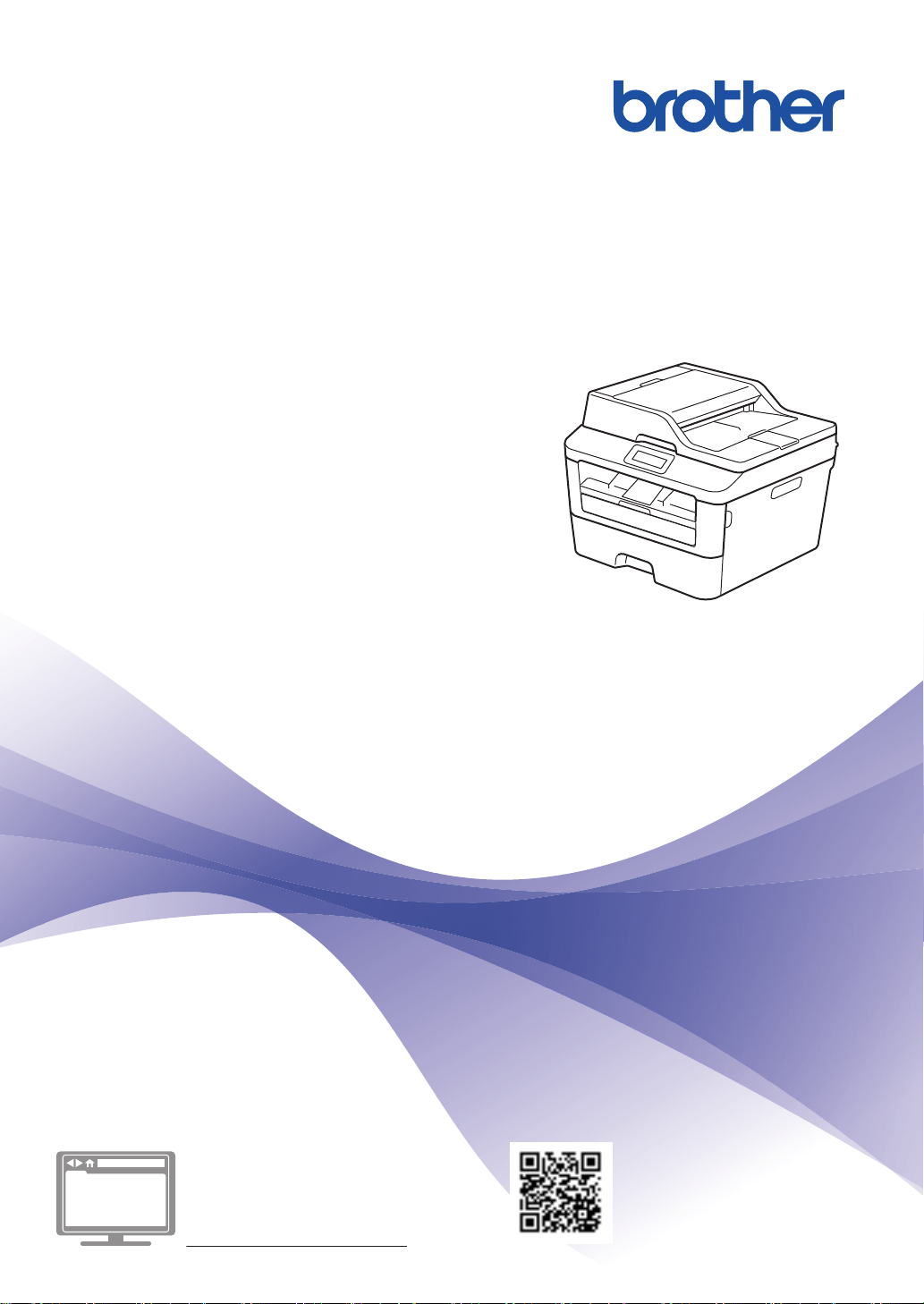
使用说明书(基本功能)
DCP-7080
DCP-7080D
DCP-7180DN
MFC-7380
MFC-7480D
MFC-7880DN
! 注意 使用本产品时,请您先仔细阅读使用说明书,再正确操作。
请妥善保管好本手册,以便日后查阅。
高级说明书
基本使用说明书中仅包含设备的部分说明。
如需了解更多信息, 请阅读高级说明书
solutions.brother.com/manuals
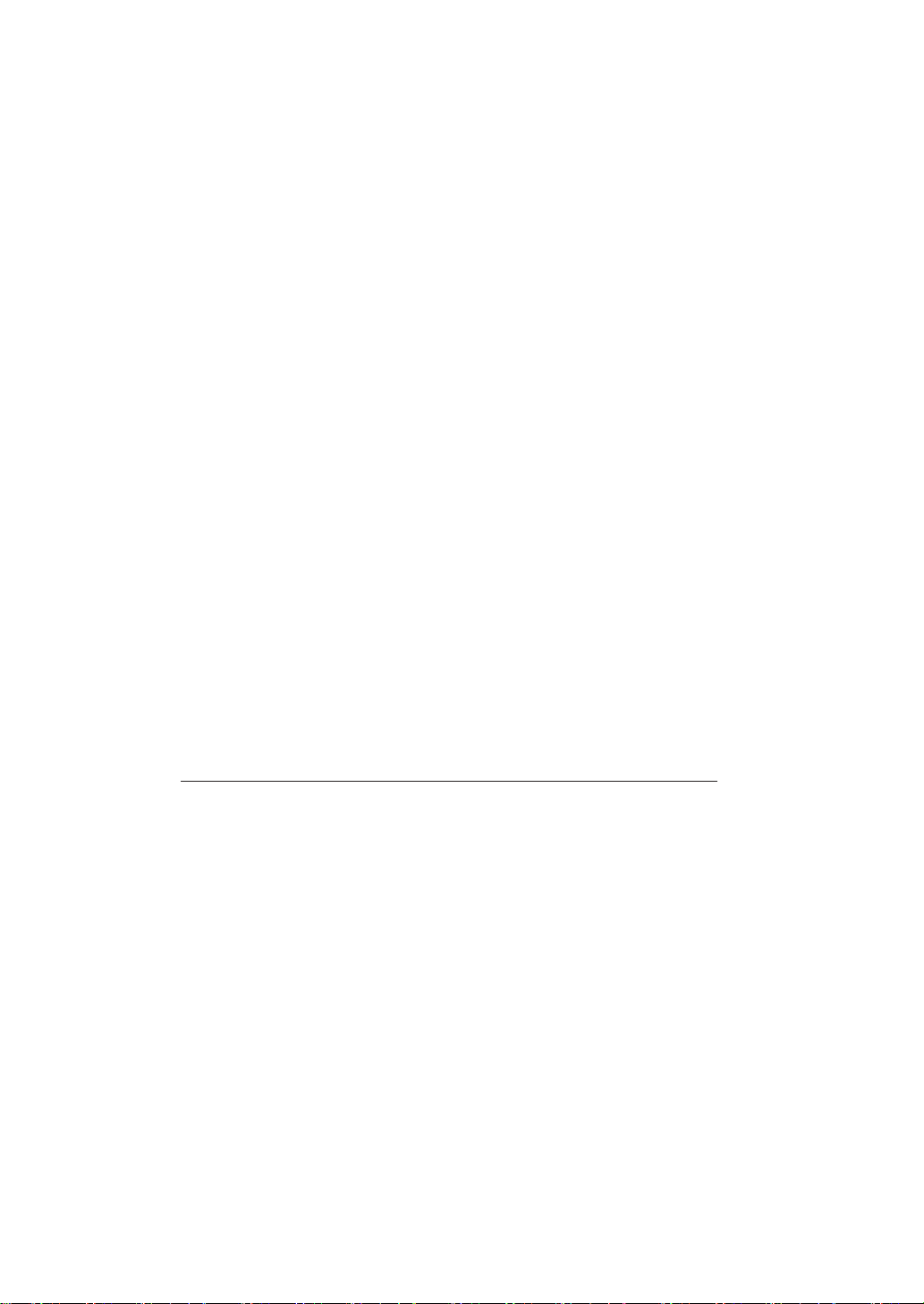
为了创造更加美好的环境
请您协作
首先对您使用 Brother 产品表示衷心的感谢!
Brother 公司致力于关爱地球环境,制定了“从产品开发到废弃,关爱地球环
境”的基本方针。当地的公民在环境保护活动中也应该对当地社会、环境两方
面尽每个人的微薄之力。
因此,希望您能配合这个计划,作为环境保护活动的一环,在平时处理废弃物
的时候能多加注意。
1. 不用的包装材料,为了能再次回收利用,请交付给当地相关回收公司进行
处理。
2. 废弃耗材的处理,应遵守相关的法律和规定。请根据相关法律和规定妥当
处理。
3. 产品保养或修理需要更换零部件时,有不需要的电路板和电子零件,以及
产品废弃时,请作为电子废弃物处理。
4. 关闭本产品电源开关后,在拨下电源插头的情况下耗电量是零。
5. 本产品中的部分零部件可以用于同一工厂生产的同系列机型上。
注:零部件的更换请联系 Brother 特约维修站。
中国环境标志声明
1. 为了避免噪声干扰,建议将噪声大于 63dB 的设备放置于相对独立的区
域。
2. 本设备可使用再生纸。
3. 确保在通风良好的地方使用本设备。
4. Brother 提供设备和耗材回收服务。关于回收方案的详细信息,请浏览网
页
http://www.brother.cn/company/info/declaration/20090304.html.
© 2014 Brother Industries, Ltd. 版权所有。
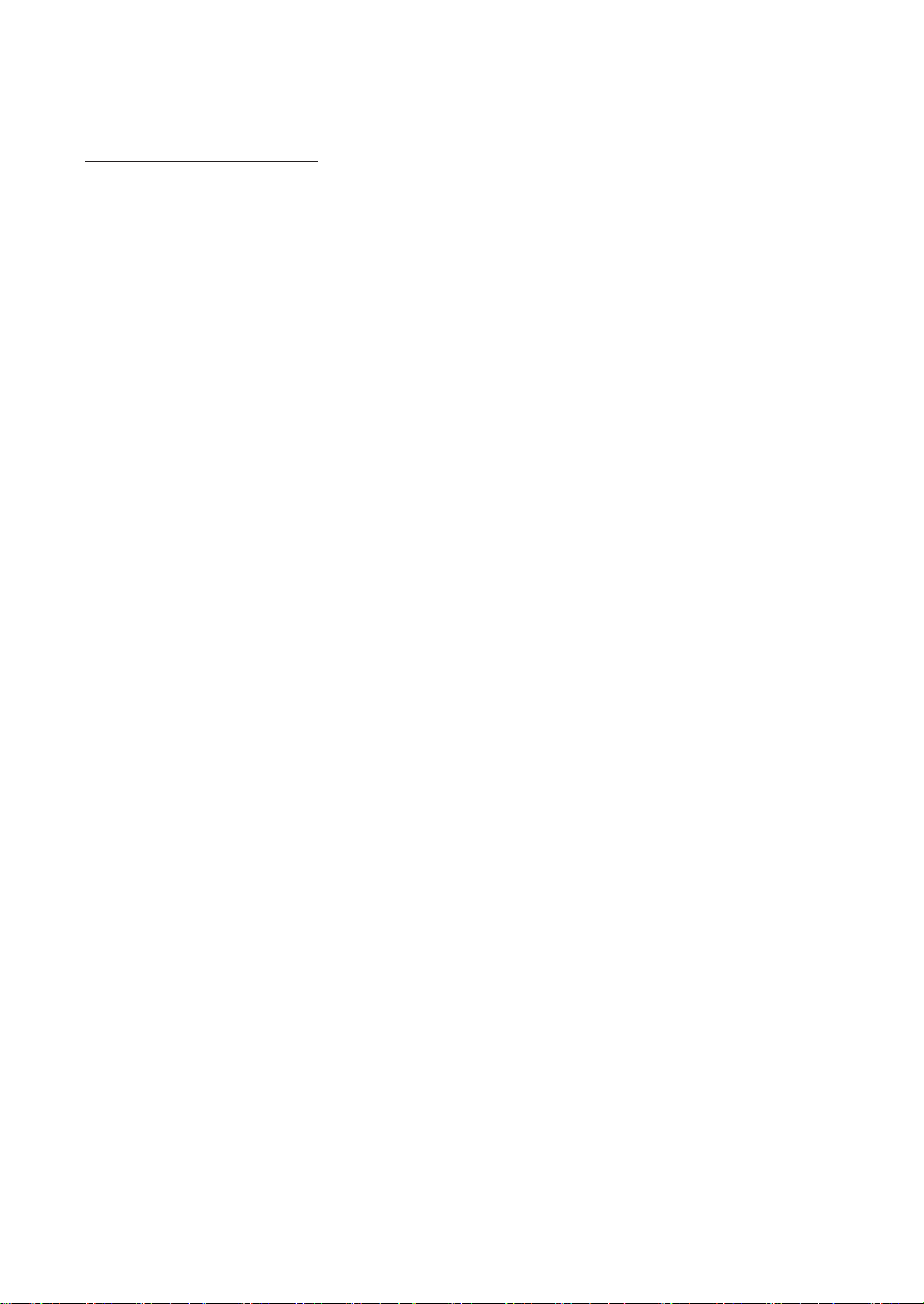
关于最新的驱动程序更新
请转到 Brother Solutions Center (Brother 解决方案中心) 网站
(http://support.brother.com) 上您的设备型号的下载页面下载驱动程序。
为了确保设备保持最新性能,请登录该网站检查最新的固件升级。
i
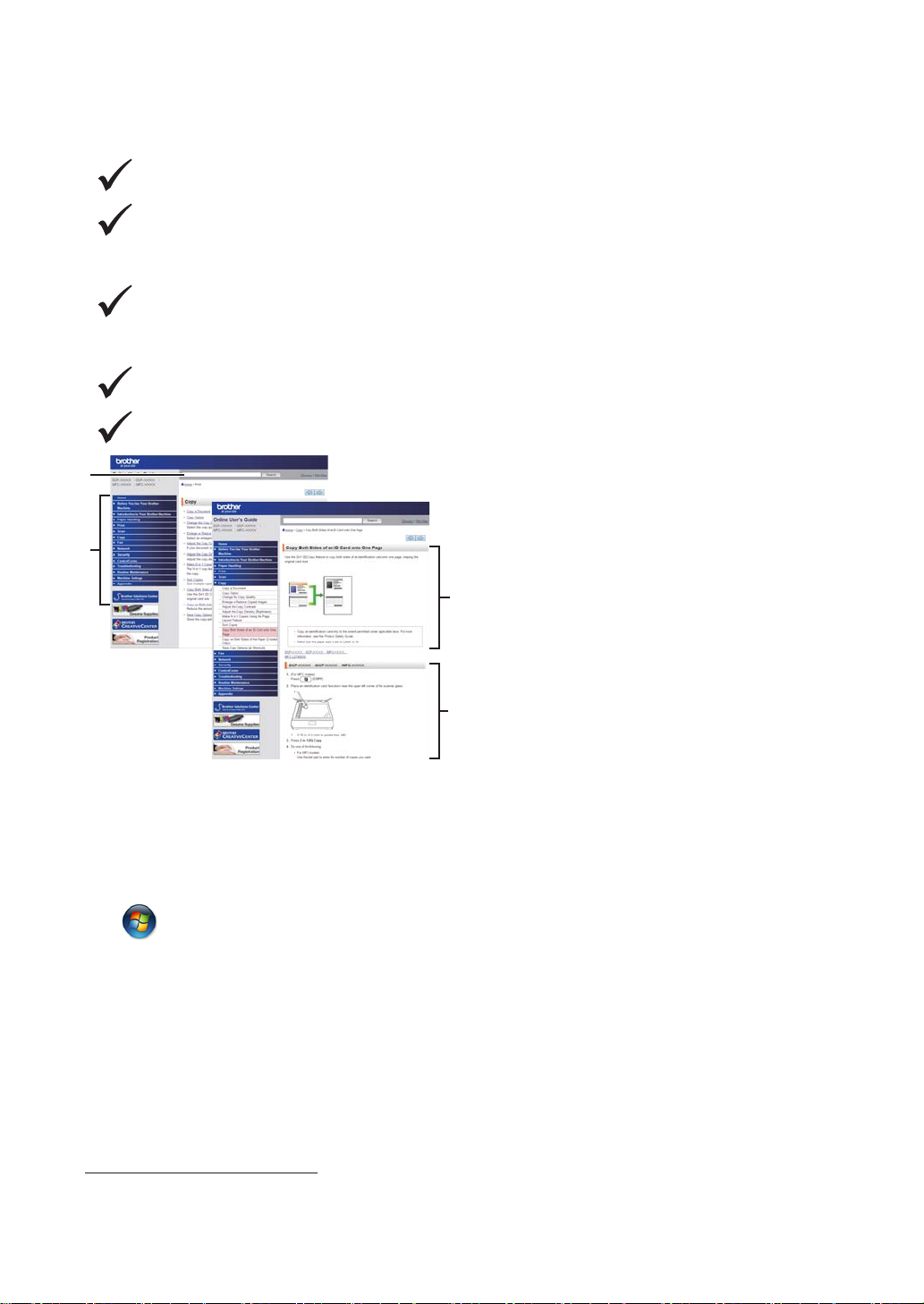
高级说明书有助于您充分使用本设备
1
2
3
4
更快速导航!
搜索框
独立面板中的导航索引
综合全面!
一本说明书包含全部主题
布局精简!
提供逐步说明
页面顶部提供功能摘要
1. 搜索框 2. 导航 3. 摘要 4. 步骤说明
我在哪里能找到此说明书?
(Windows®)
点击
MFC-XXXX > 支持 > 使用说明书。
(Windows® 8)
按或点击 (Brother Utilities(Brother 实用程序)) > Brother MFC-XXXX > 支持 > 使用说
明书。
(从下拉列表中选择本设备的型号名称 (如果尚未选择)。)
(Macintosh 或其他选项)
请转到 Brother Solutions Center (Brother 解决方案中心) 网站
(http://support.brother.com) 上您的设备型号的说明书页面下载说明书。
(开始) > 所有程序 > Brother > Brother Utilities(Brother 实用程序) > Brother
ii
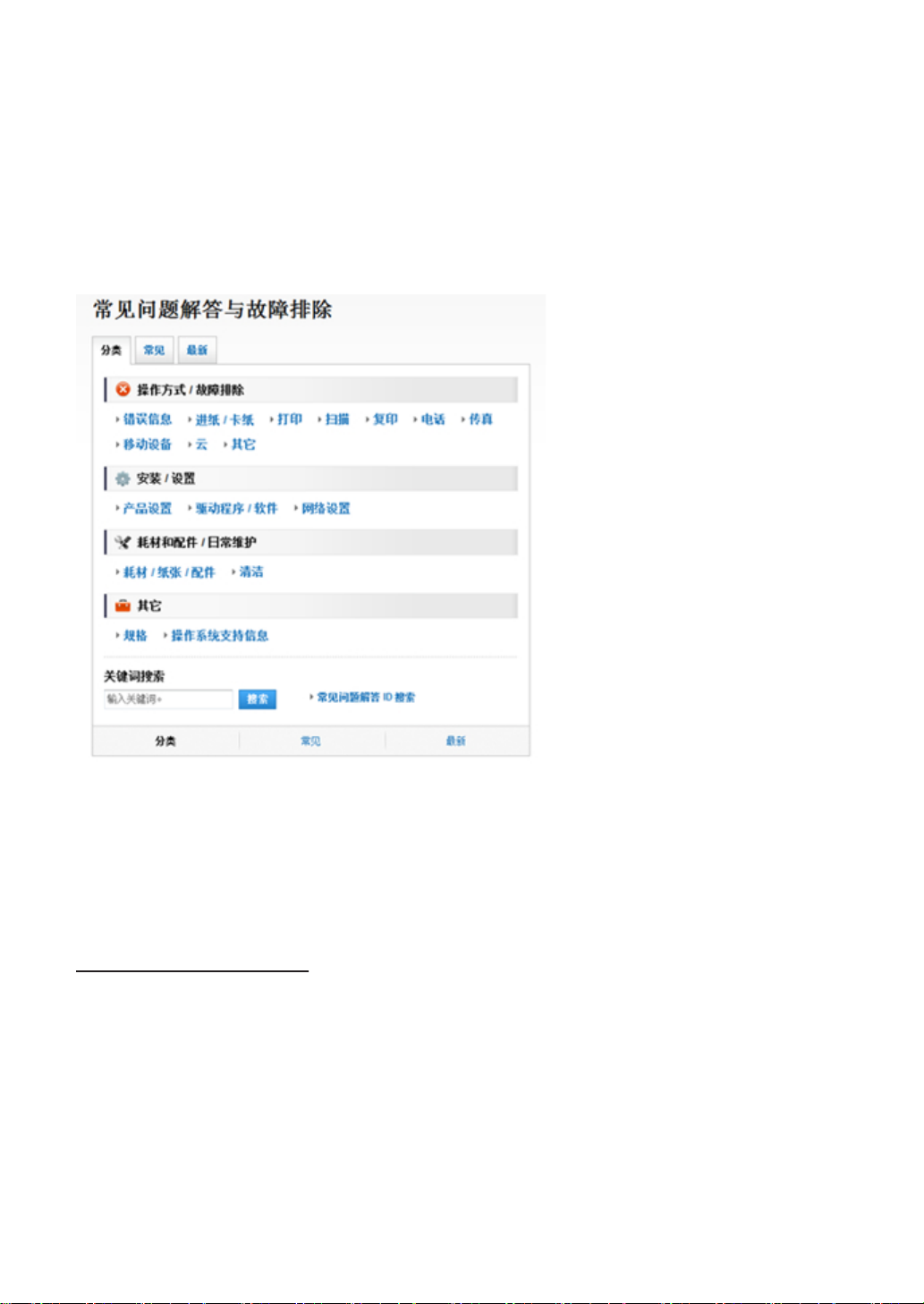
如果您有任何疑问或问题,请查看常见问题解答 (FAQ)。
提供多种搜索方法!
显示相关问题,可查看更多信息
接收基于客户反馈的定期更新
Brother Solutions Center (Brother 解决方案中心) 网站会定期更新,此截屏如有更改,恕不另
行通知。
我在哪里能找到这些 FAQ?
Brother Solutions Center (Brother 解决方案中心)
http://support.brother.com
iii
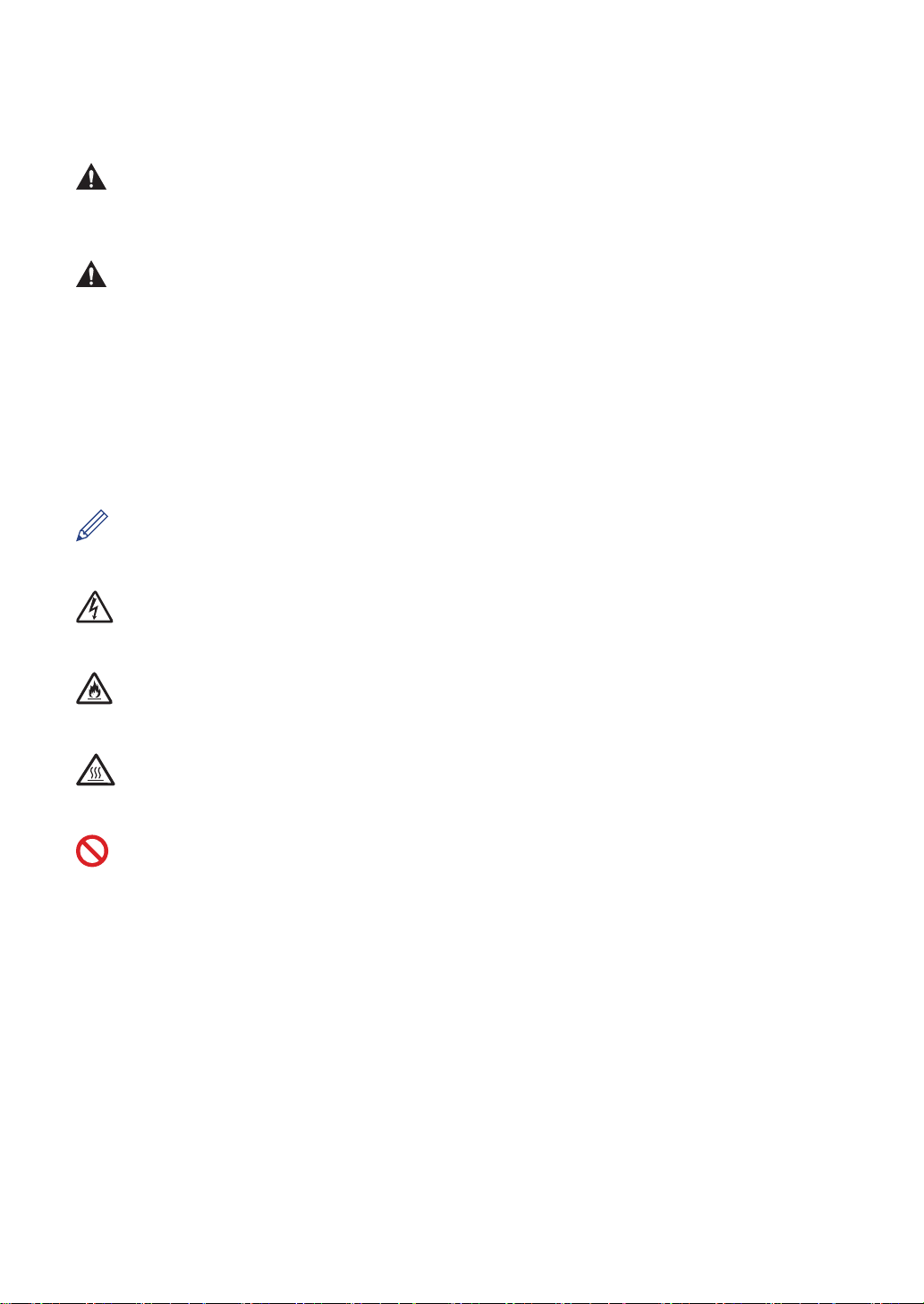
注释说明
本使用说明书中使用以下符号和惯例:
警告
警告图标表示可能导致死亡或重伤的潜在危险情况。
注意
注意图标表示可能导致轻微或中度伤害的潜在危险情况。
重要事项
重要事项图标表示可能导致财产损失或设备损坏的潜在危险。
提示
提示图标指明操作环境、安装条件或特殊使用条件。
提示图标提供有用的提示和补充信息。
触电危险图标警告您避免可能发生的触电伤害。
火灾隐患图标提醒您可能会引发火灾。
高温图标警告您切勿触摸烫热的设备部件。
禁止图标表示禁止执行的操作。
粗体
粗体字表示设备的操作面板或计算机屏幕上的按键/按钮。
斜体
斜体字强调应当注意的要点或提示您参考相关主题。
Courier New
Courier New 字体表示设备液晶显示屏上显示的信息。
[XXXXX]
括号内的文字表示设备液晶显示屏上显示的信息。
iv
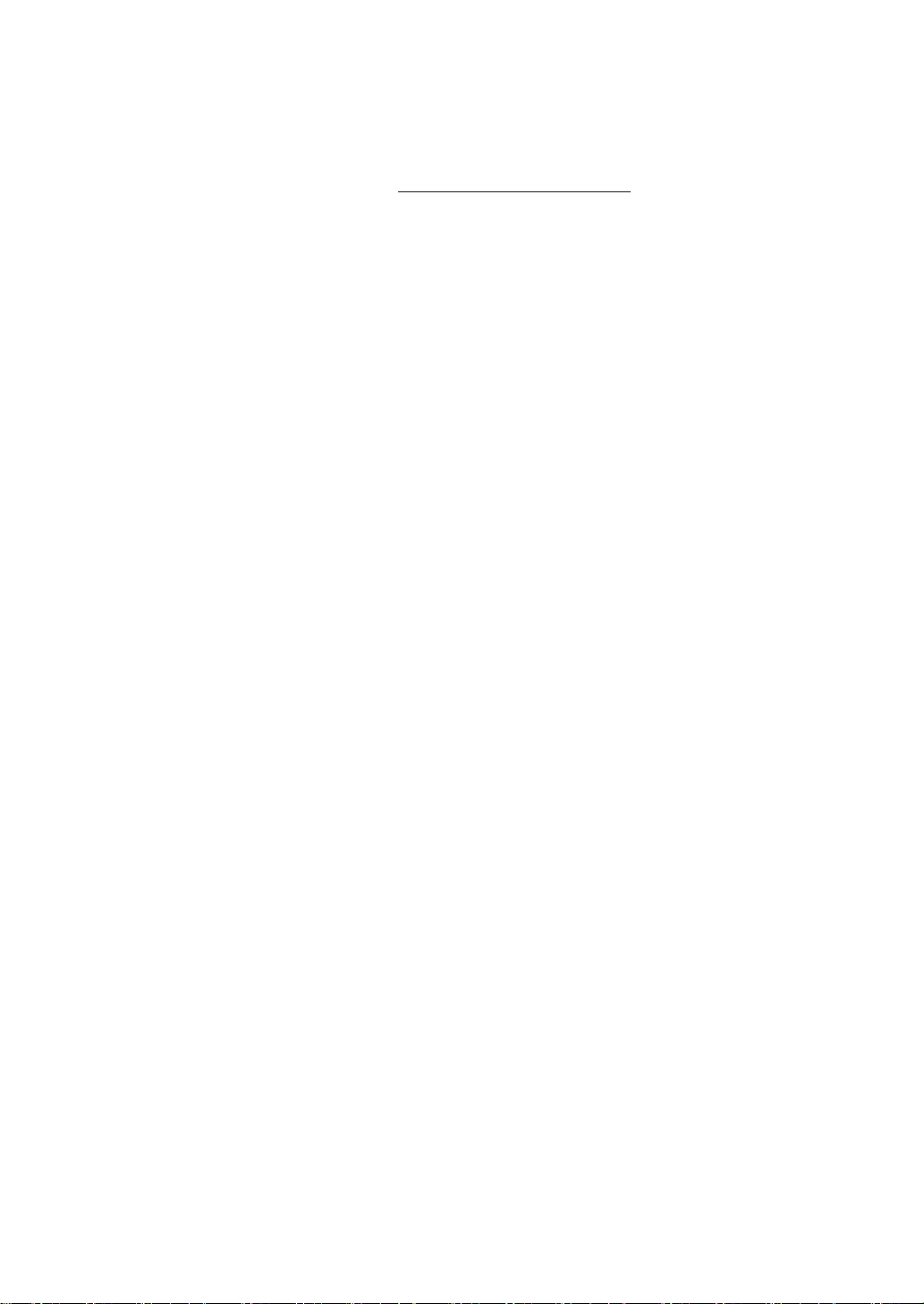
编辑及出版说明
本手册的编辑出版旨在提供截至出版时最新的产品安全信息。 本手册中包含的信息如有更改,恕
不另行通知。
如需获取最新的手册,请访问以下网站:http://support.brother.com。
重要注释
• 本说明书适用于 MFC 和 DCP 两种型号。 说明书中出现的 "MFC",代表 "MFC-xxxx" 或 "DCPxxxx"。
v
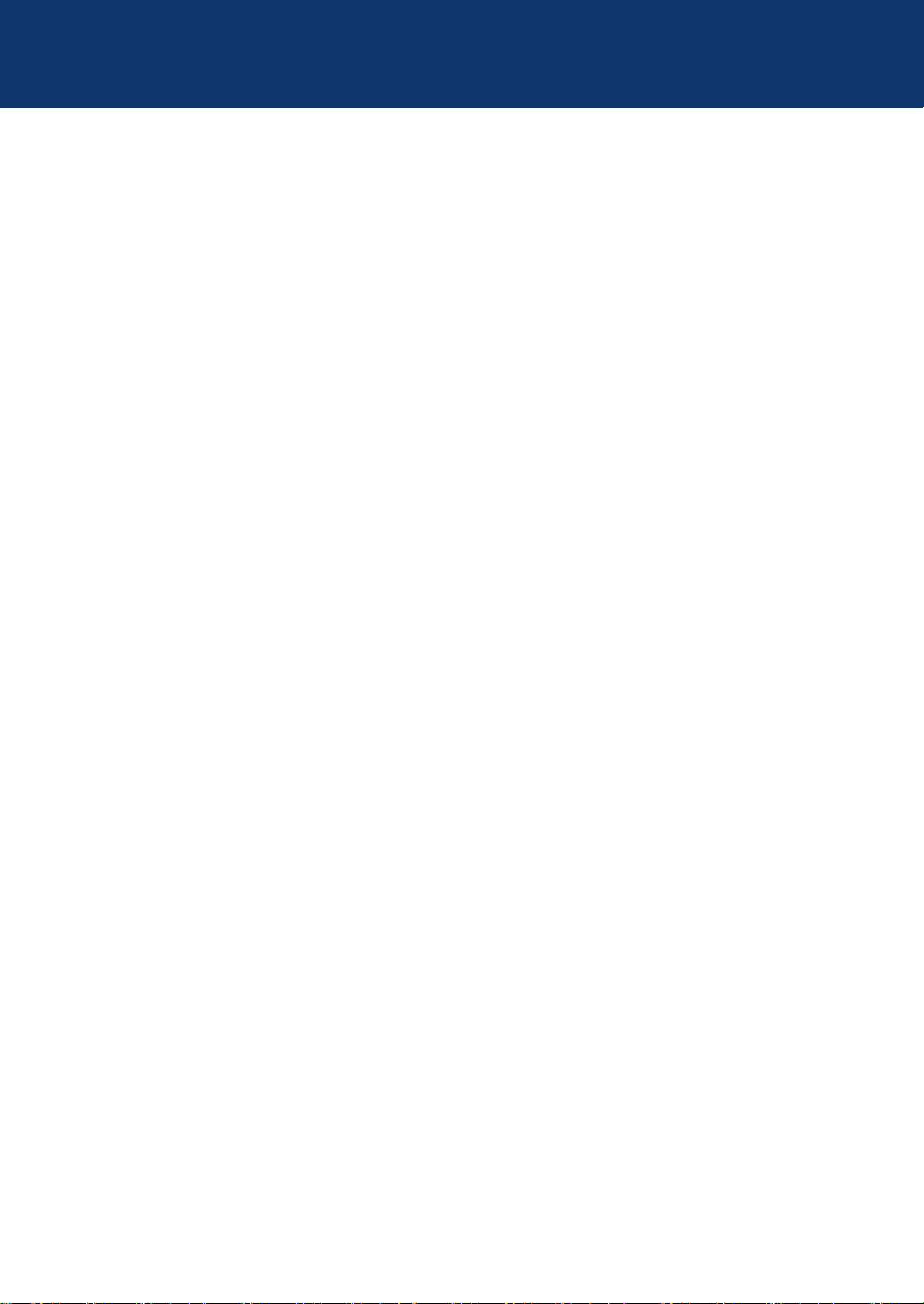
目录
使用说明书(基本功能)
常规信息 .............................................................. 1
1
操作面板概述 ............................................................1
使用 Brother 实用程序 ...................................................8
初始设置 ................................................................9
设置日期和时间 .....................................................9
调节振铃音量 .......................................................9
调节蜂鸣器音量 .....................................................9
调节扬声器音量 .....................................................9
纸张处理 ............................................................. 11
2
装入纸张 ...............................................................11
将纸张装入纸盒并进行打印 ..........................................11
检查尺寸设置 ......................................................12
更改纸张尺寸 ...........................................................12
更改纸张类型 ...........................................................12
推荐打印介质 ...........................................................13
使用特殊纸张 ...........................................................14
打印 ................................................................. 15
3
从计算机打印 (Windows®) ................................................ 15
打印文档 (Windows®)...............................................15
双面打印 (Windows®)...............................................15
在单张纸上打印多个页面 (N 合 1) (Windows®)........................16
在信封、厚纸或标签上打印 .......................................... 17
使用手动进纸槽在普通纸、薄纸、再生纸或铜版纸上打印 ................ 19
复印 ................................................................. 21
4
复印文档 ...............................................................21
复印设置 ...............................................................22
复印选项 .......................................................... 22
对多个页面进行双面复印 ............................................ 24
使用平板扫描器复印双面文档 ........................................ 25
将身份证的两面复印到同一页面上 .................................... 26
复印身份证或票据 .................................................. 27
扫描 ................................................................. 28
5
从计算机扫描 (Windows®) ................................................ 28
使用 ControlCenter4 高级模式将扫描文档和照片作为 PDF 文件保存至
文件夹 (Windows®).................................................28
vi
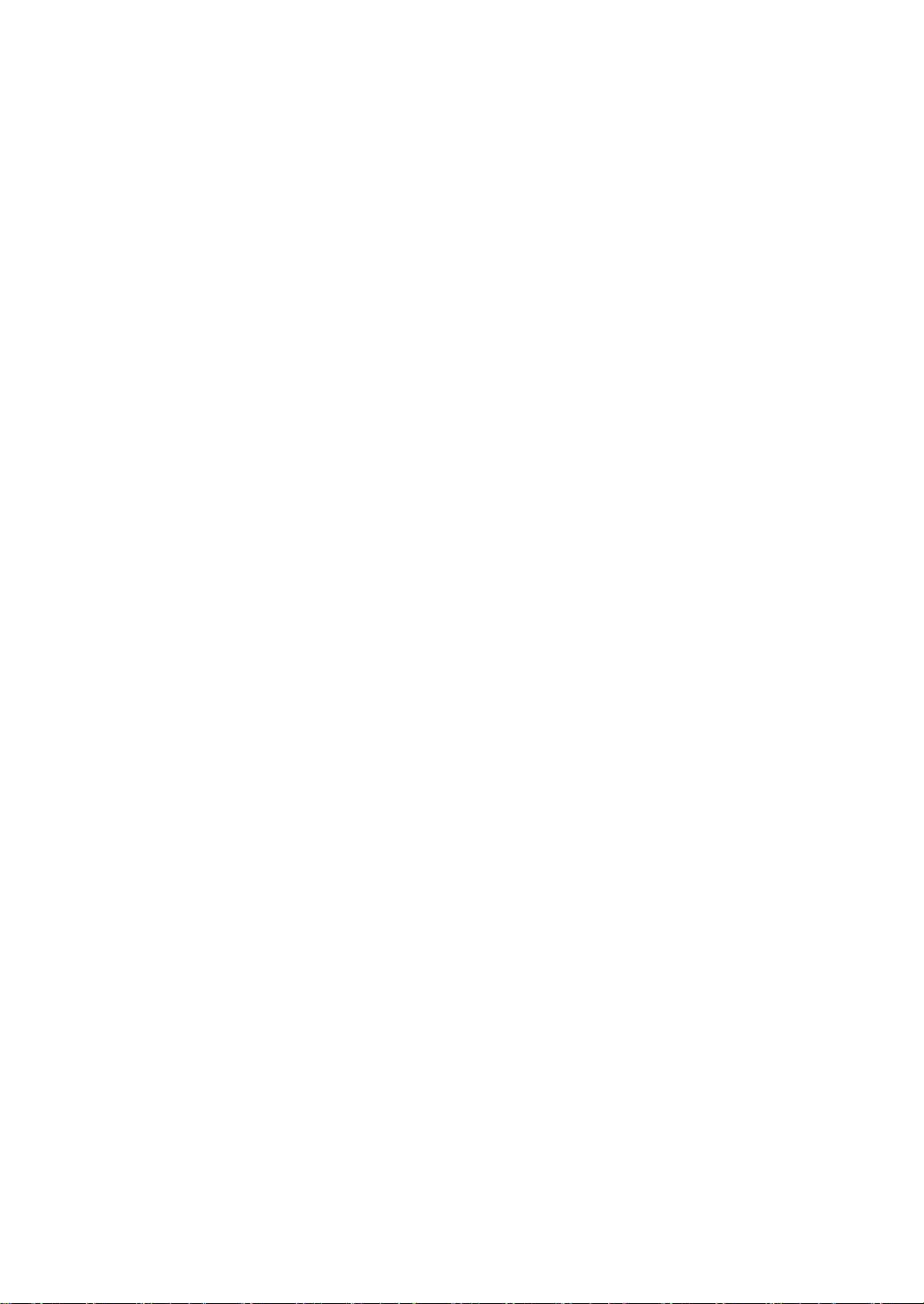
使用 Brother 设备上的扫描键进行扫描 ....................................29
使用设备上的扫描键进行扫描 ........................................ 29
传真 ................................................................. 30
6
传真前 .................................................................30
设置本机标识 ...................................................... 30
设置干扰和 VoIP 系统的电话线路兼容性 .............................. 30
接收模式 .......................................................... 32
选择正确的接收模式 ................................................ 33
了解 F/T 振铃 (快速双振铃) ........................................ 34
设置设备应答前的振铃次数 (振铃次数) ............................... 34
存储号码 ...............................................................35
存储单拨号码 ...................................................... 35
存储速拨号码 ...................................................... 35
更改或删除单拨号码 ................................................ 35
更改或删除速拨号码 ................................................ 36
电话服务和外接设备 .....................................................37
语音邮件 .......................................................... 37
IP 语音 (VoIP) .................................................... 37
使用本设备发送和接收传真 ...............................................38
发送传真 .......................................................... 38
使用计算机进行传真 (PC-FAX) ............................................40
从计算机发送传真 .................................................. 40
将传真接收到计算机 (仅适用于 Windows®)............................40
故障排除 ............................................................. 42
A
识别问题 ...............................................................42
错误和维护信息 .........................................................43
传真和电话问题 .........................................................46
其他传真问题的故障排除 ............................................ 47
打印或扫描问题 .........................................................48
原稿卡纸和卡纸 .........................................................49
找到卡住的原稿或纸张 .............................................. 49
清除原稿卡纸 ...................................................... 49
清除卡纸 .......................................................... 50
附录 ................................................................. 56
B
如何在 Brother 设备上输入文本 ..........................................56
耗材 ...................................................................59
Brother 联系方式 .......................................................60
索引 ................................................................. 61
C
vii

常规信息
1
操作面板概述
操作面板因型号的不同而有所差异。
MFC-7380/MFC-7480D/MFC-7880DN
1
常规信息
1. 单拨号键
存储和检索最多八个传真和电话号码。
要访问存储传真和电话号码的单拨号码 1-4,按该号码对应的单拨号键。 要访问存储传真和
电话号码的单拨号码 5-8,按住 转換 的同时按号码。
2. 传真按键
重拨/暂停
按此键可拨打最近一个拨叫的号码。 此按键还可用于在设定速拨号码或手动拨号时插入暂
停。
免提拨号/保留
拨号前按免提拨号/保留,确保传真设备应答,然后按启动。
如果设备处于传真/电话 (F/T) 模式且您在 F/T 振铃 (伪双振铃) 时间内拿起听筒,按免
提拨号/保留进行通话。
按免提拨号/保留保持电话呼叫。
3. 收传真自动/手动/PC 接収
按收传真自动/手动/PC 接収可切换传真接收模式。
1
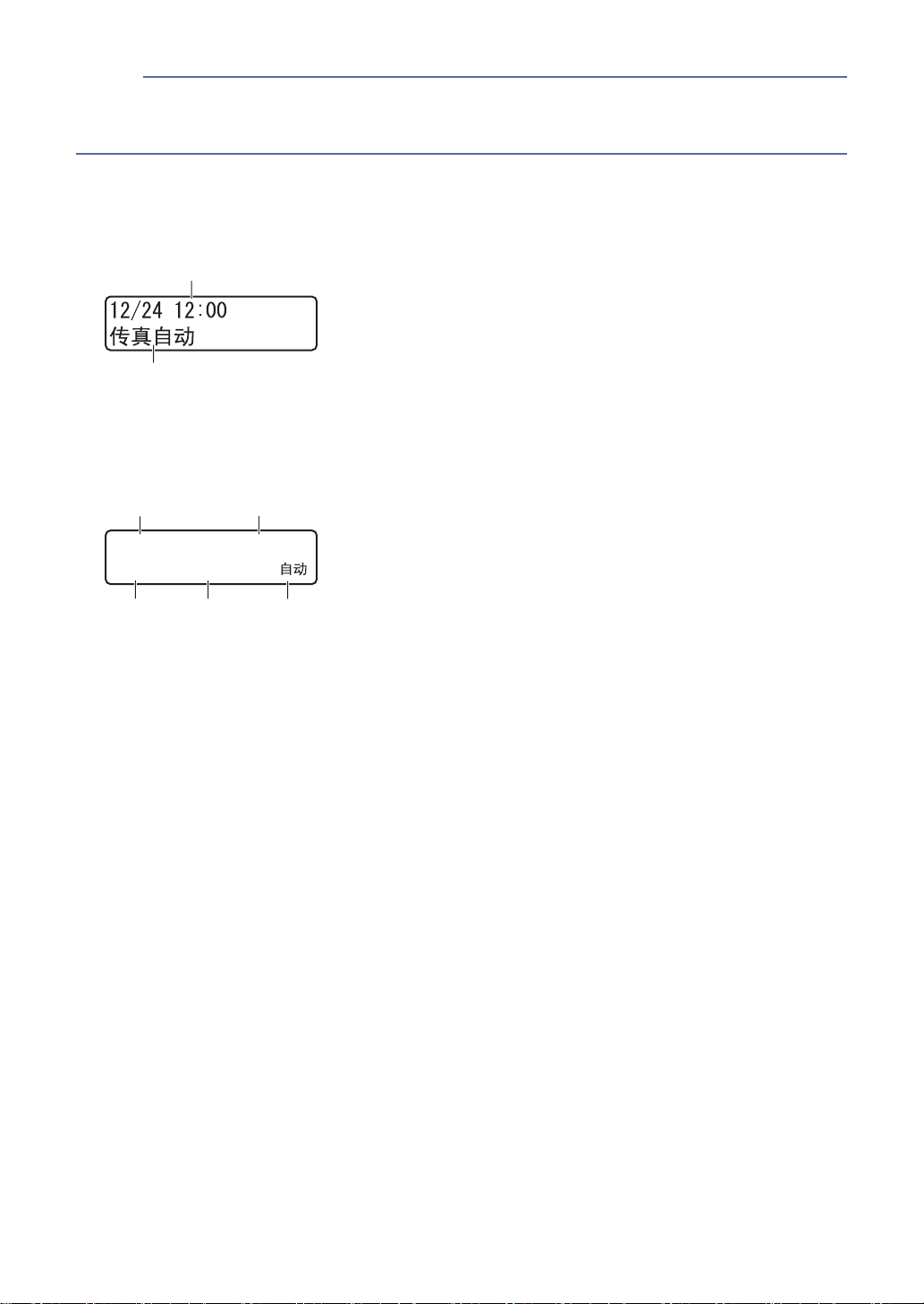
提示
b
a
ේ
ӑ᭄
□□■□□
d
e
f
g
c
如果使用此按键选择 PC-FAX,备份打印功能将不可选。若要使用备份打印功能,在接收模式设置
中选择[PC Fax 接收]。
4. 液晶显示屏 (LCD)
显示相关信息,帮助您设置并使用本设备。
如果设备处于传真模式,液晶显示屏上将显示:
a. 日期和时间
b. 接收模式
按复印时,液晶显示屏上将显示:
c. 复印类型
d. 复印份数
e. 质量
f. 对比度
g. 复印比例
5. 模式按键
传真
按此键可将设备切换到传真模式。
扫描
按此键可将设备切换到扫描模式。
复印
按此键可将设备切换到复印模式。
6. 复印按键
选项
按此键可访问临时复印设置。
身份证
按此键可将身份证的两面复印到同一页面上。
2
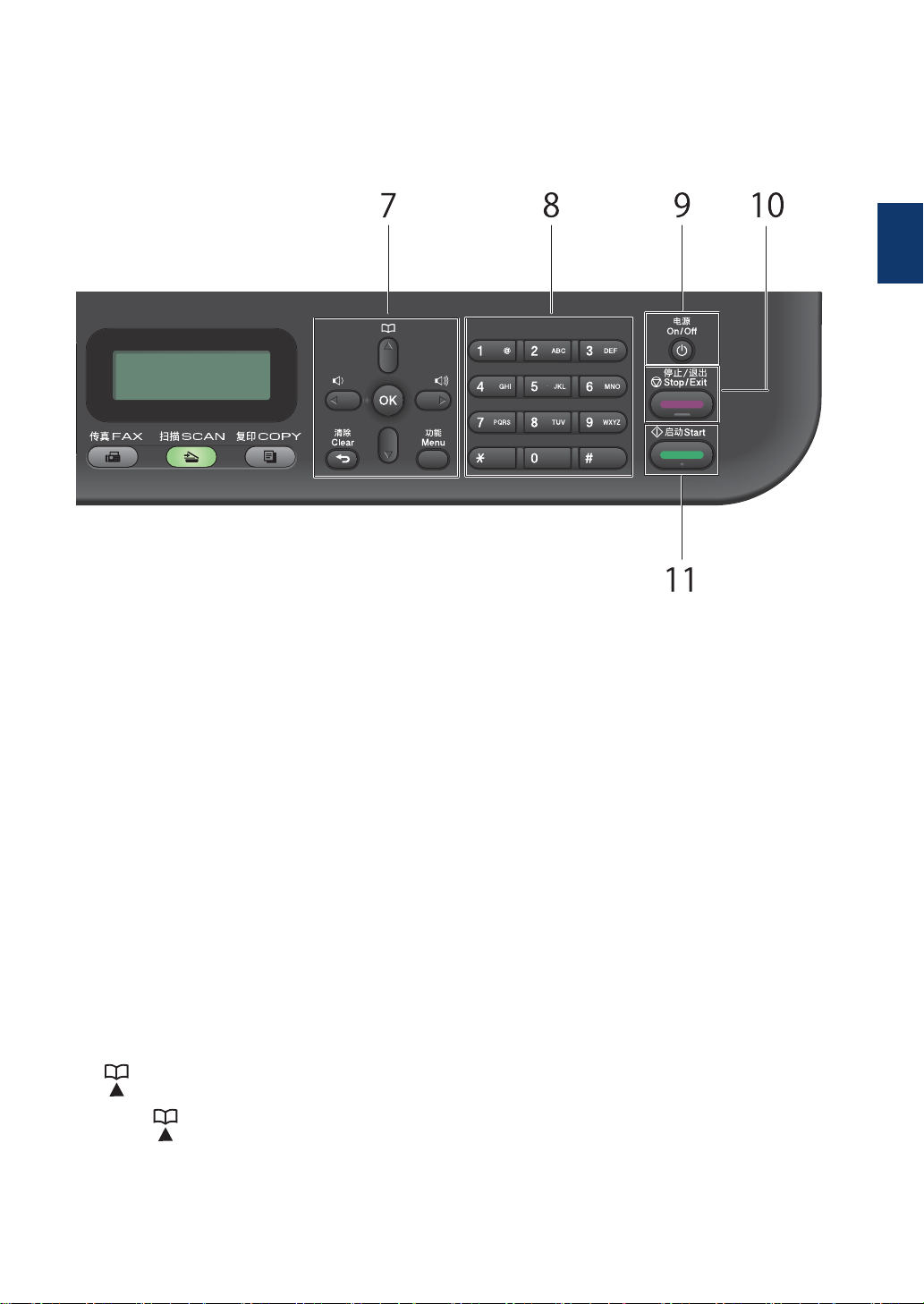
票据
按此键可复印身份证或票据。
1
常规信息
7. 菜单按键
清除
按此键可删除已输入的数据或取消当前设置。
功能
按此键可访问菜单以对设备进行设置。
OK (确定)
按此键可存储设备设置。
d 或 c
按这两个键可向后或向前滚动显示菜单选项。
a 或 b
• 按这两个键可向上或向下滚动显示菜单和选项。
• 传真模式下按这两个键可更改分辨率。
按 可访问速拨号码。
3
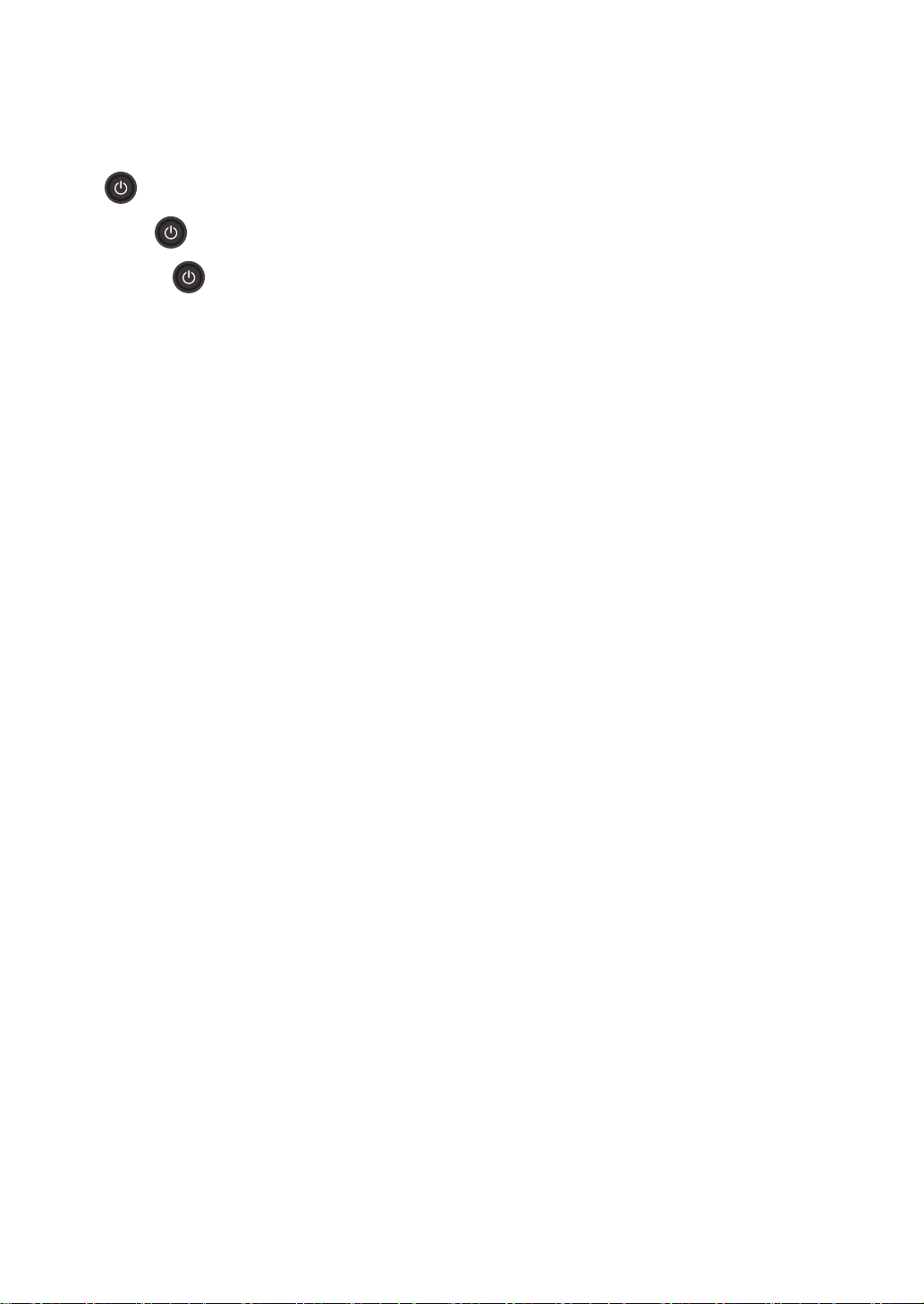
8. 拨号盘
• 用于拨打传真和电话号码。
• 用作键盘输入文本或字符。
9. 电源
• 按 可打开设备电源。
• 按住 可关闭设备电源。 液晶显示屏在变暗之前会显示[正在关机]并亮起几秒钟。
10. 停止/退出
• 按此键可停止操作。
• 按此键可退出菜单。
11. 启动
• 按此键可开始发送传真。
• 按此键可开始复印。
• 按此键可开始扫描文档。
4
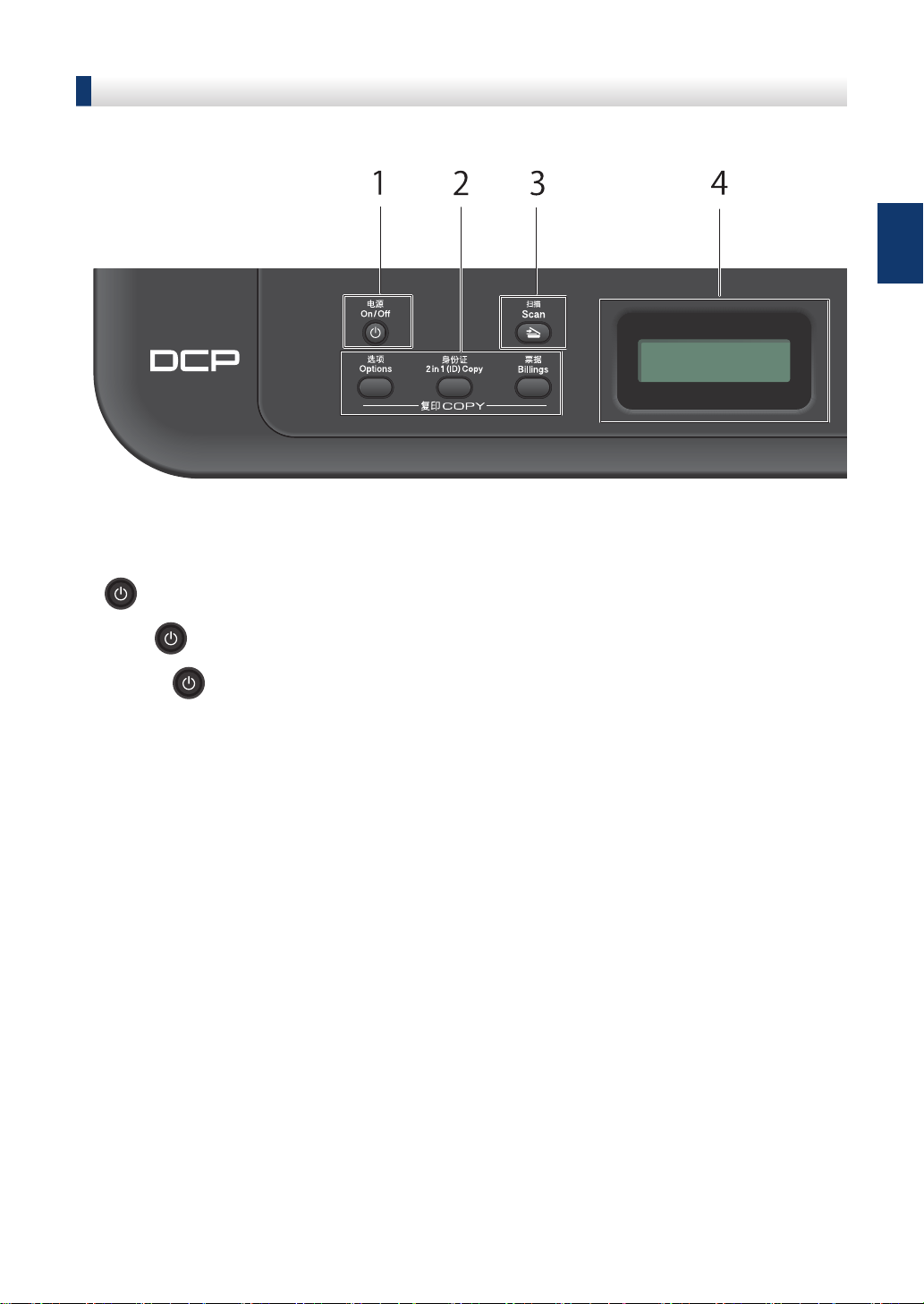
DCP-7080/DCP-7080D/DCP-7180DN
1. 电源
1
常规信息
• 按 可打开设备电源。
• 按住 可关闭设备电源。 液晶显示屏在变暗之前会显示[正在关机]并亮起几秒钟。
2. 复印按键
选项
按此键可访问临时复印设置。
身份证
按此键可将身份证的两面复印到同一页面上。
票据
按此键可复印身份证或票据。
3. 扫描
按此键可将设备切换到扫描模式。
5
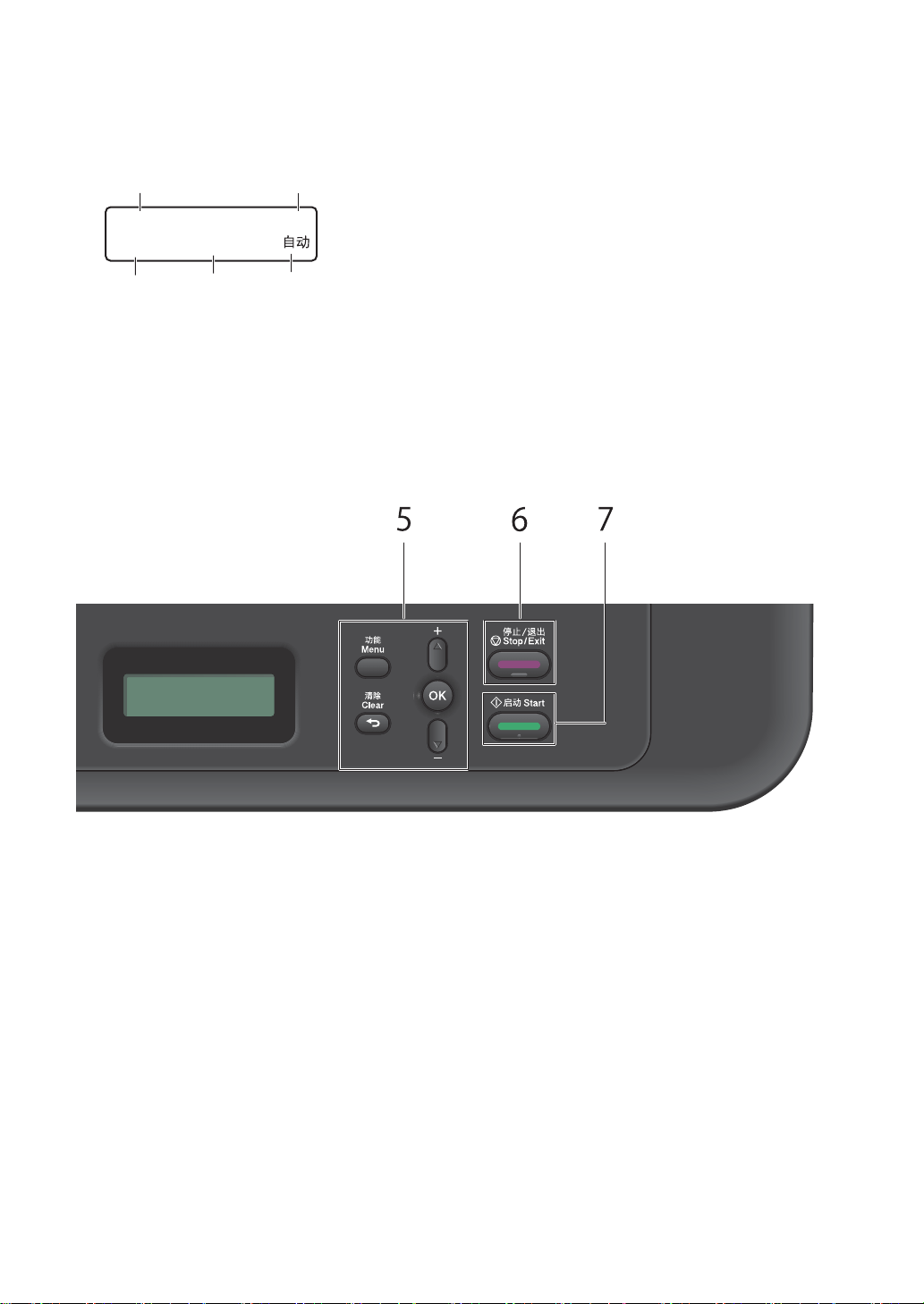
4. 液晶显示屏 (LCD)
ේ ӑ᭄
□□■□□
ba
c
d
e
显示相关信息,帮助您设置并使用本设备。
如果设备处于准备就绪模式或复印模式,液晶显示屏上将显示:
a. 复印类型
b. 复印份数
c. 质量
d. 对比度
e. 复印比例
5. 菜单按键
功能
按此键可访问菜单以对设备进行设置。
清除
• 按此键可删除已输入的数据。
• 按此键可取消当前设置。
OK (确定)
按此键可存储设备设置。
6
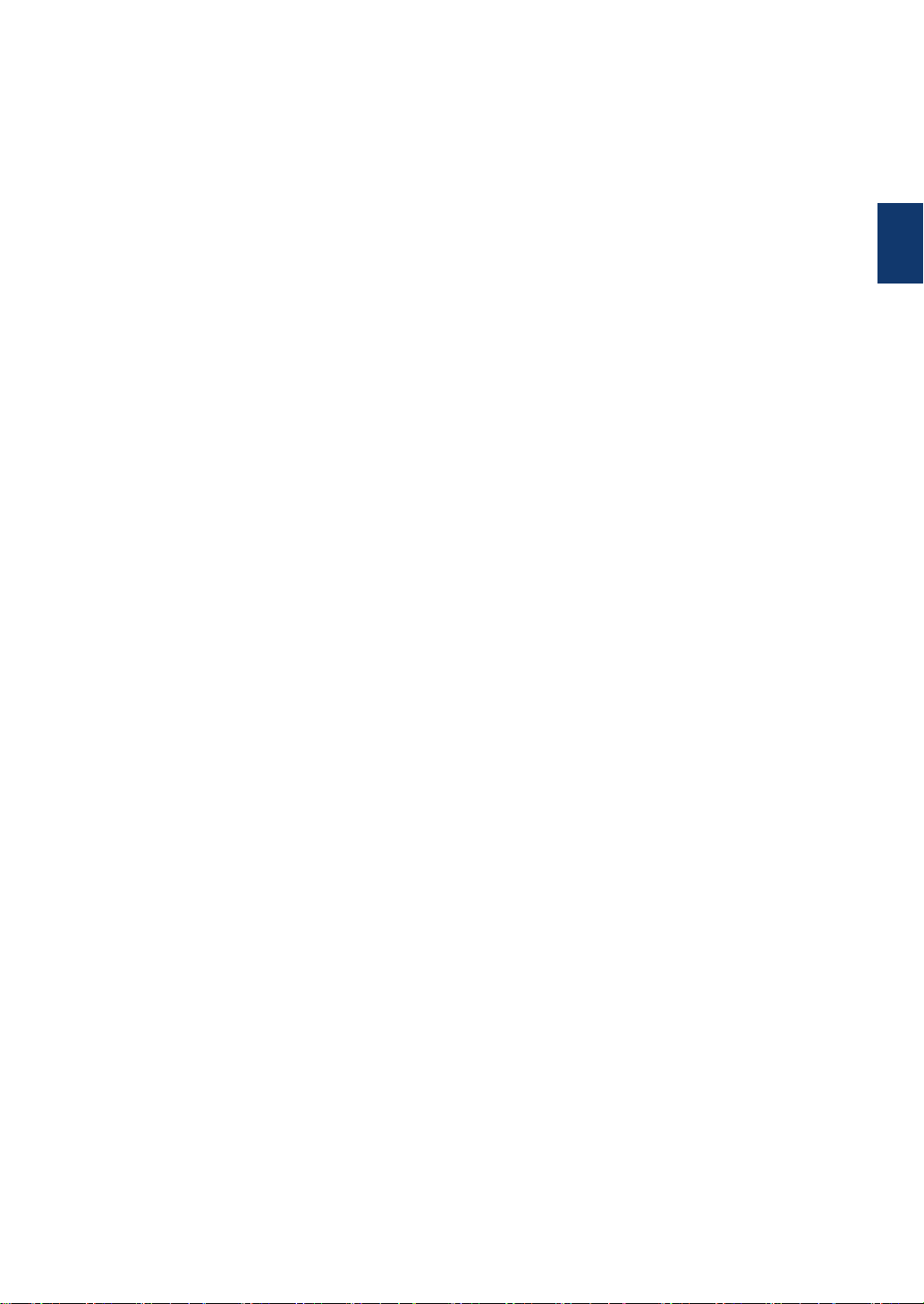
a 或 b
按这两个键可向上或向下滚动显示菜单和选项。
6. 停止/退出
• 按此键可停止操作。
• 按此键可退出菜单。
7. 启动
• 按此键可开始复印。
• 按此键可开始扫描文档。
1
常规信息
7
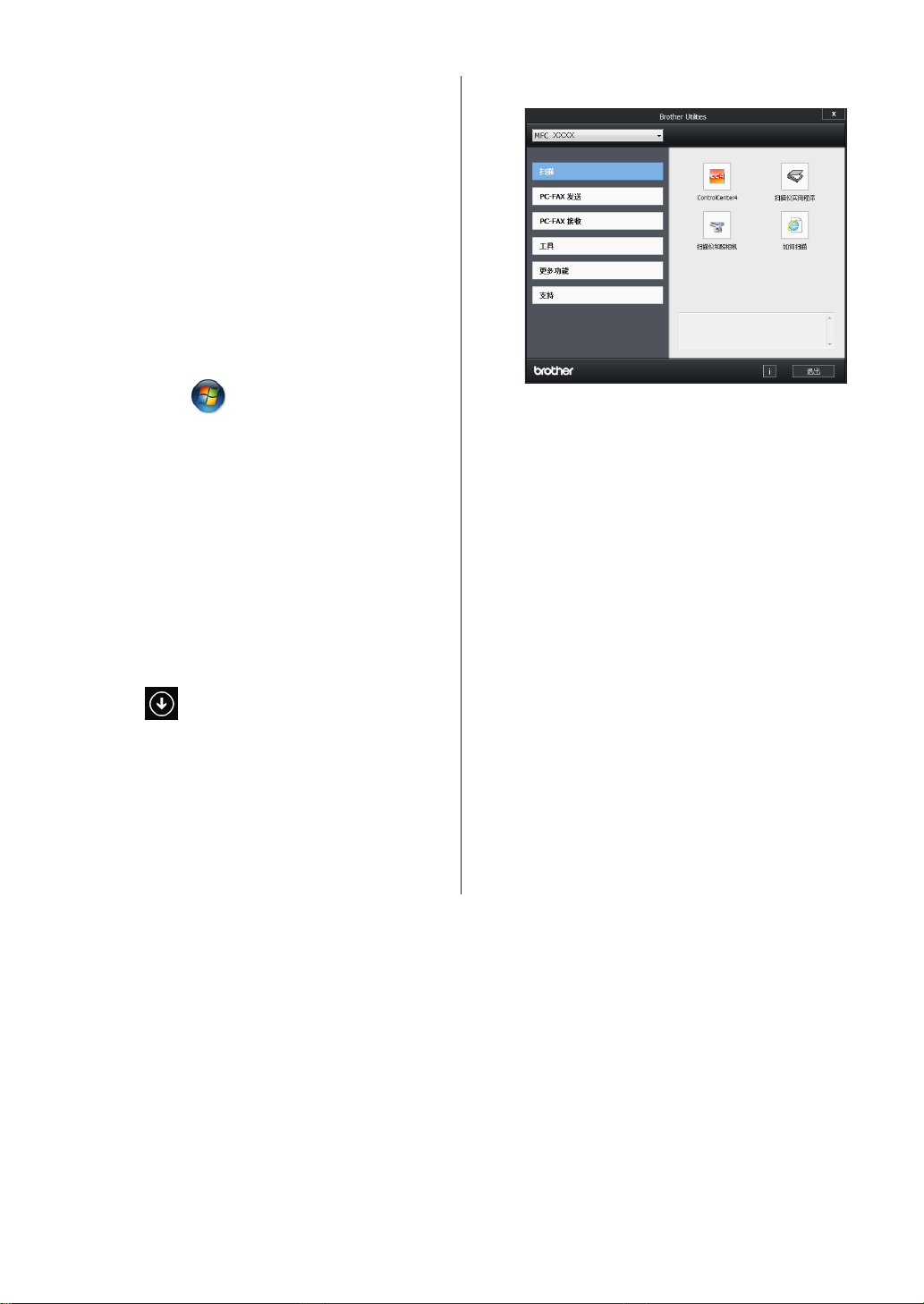
使用 Brother 实用程序
Brother Utilities(Brother 实用程序) 是一
个应用程序启动器,使用它可以方便地访问本
设备上安装的所有 Brother 应用程序。
执行以下操作中的一项:
1
• (Windows® XP, Windows Vista®,
Windows® 7, Windows Server® 2003,
Windows Server® 2008 和 Windows
Server® 2008 R2)
选择您想使用的操作。
3
点击
Brother > Brother
Utilities(Brother 实用程序).
• (Windows® 8 和 Windows Server
2012)
按或点击开始屏幕或桌面上的
(Brother Utilities(Brother 实用程
序))。
• (Windows® 8.1 和 Windows Server
2012 R2)
将鼠标移到开始屏幕的左下角,点击
从开始屏幕底部向上滑动以显示应用
屏幕)。 显示应用屏幕时,按或点击
实用程序))。
选择 Brother MFC-XXXX (其中,XXXX 为
2
型号名称)。
(开始) > 所有程序 >
(如果您使用的是触摸屏设备,
(Brother Utilities(Brother
®
®
8
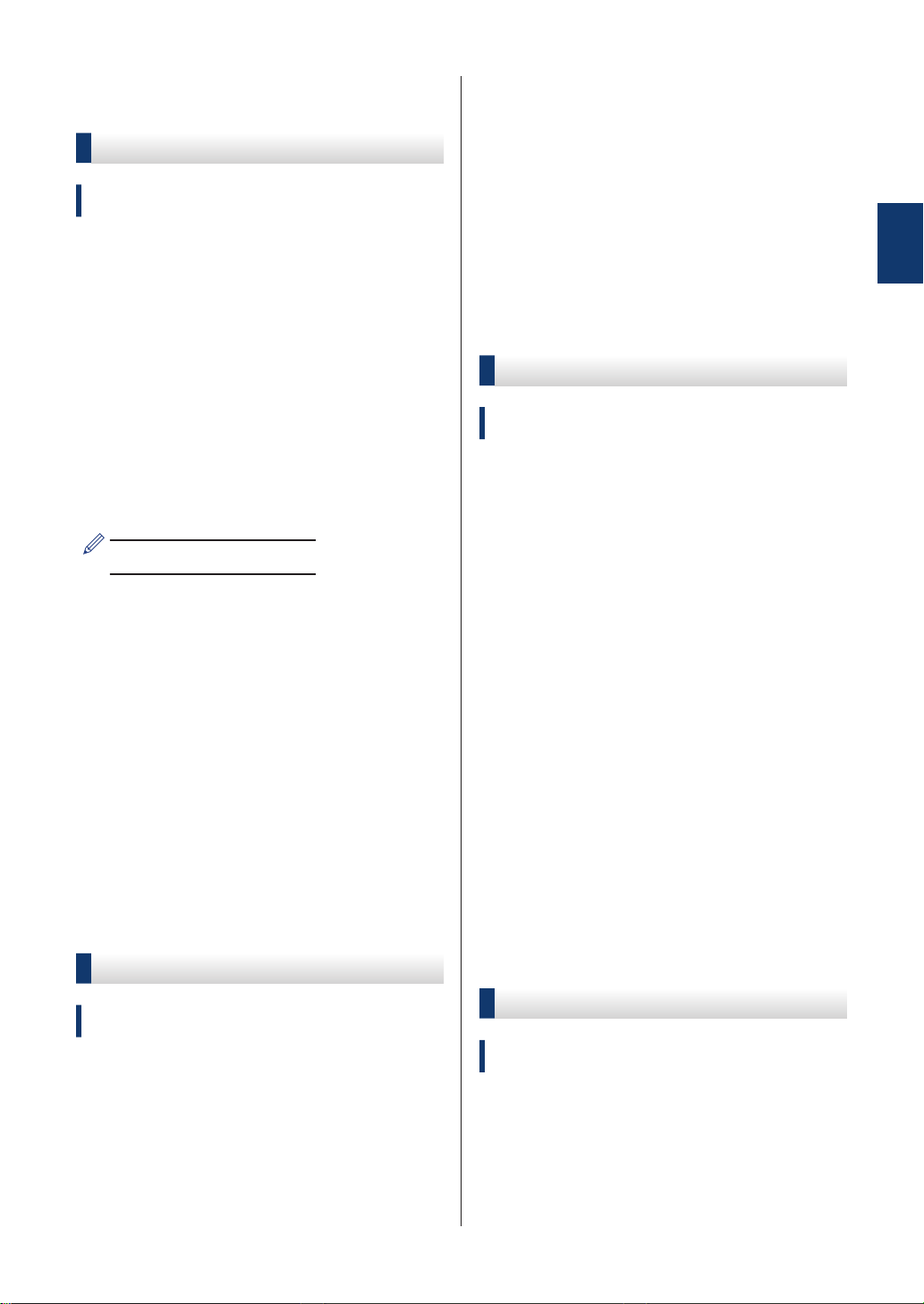
初始设置
按 a 或 b 显示[音量]选项,然后按 OK
3
(确定)。
设置日期和时间
相关型号:
MFC-7380/MFC-7480D/MFC-7880DN
按功能。
1
按 a 或 b 选择[初始设置]选项,然后
2
按 OK (确定)。
按 a 或 b 显示[日期&时间]选项,然后
3
按 OK (确定)。
按 a 或 b 显示[日期&时间]选项,然
4
后按 OK (确定)。
此步骤适用于 MFC-7880DN
使用拨号盘输入年份的最后两位数字,然
5
后按 OK (确定)。
使用拨号盘输入月份的两位数字,然后按
6
OK (确定)。
使用拨号盘输入日期的两位数字,然后按
7
OK (确定)。
使用拨号盘输入 24 小时制时间,然后按
8
OK (确定)。
按停止/退出。
9
调节振铃音量
按 a 或 b 显示[振铃]选项,然后按 OK
4
(确定)。
按 a 或 b 显示[高]、[中]、[低]或
5
[关]选项,然后按 OK (确定)。
按停止/退出。
6
调节蜂鸣器音量
相关型号:
MFC-7380/MFC-7480D/MFC-7880DN
蜂鸣器为开时,按键、出错或者发送或接收传
真后,设备将发出哔哔声。 有多种音量级别可
供选择。
按功能。
1
按 a 或 b 显示[常规设置]选项,然后
2
按 OK (确定)。
按 a 或 b 显示[音量]选项,然后按 OK
3
(确定)。
按 a 或 b 显示[蜂鸣器]选项,然后按
4
OK (确定)。
按 a 或 b 显示[高]、[中]、[低]或
5
[关]选项,然后按 OK (确定)。
按停止/退出。
6
1
常规信息
相关型号:
MFC-7380/MFC-7480D/MFC-7880DN
按功能。
1
按 a 或 b 显示[常规设置]选项,然后
2
按 OK (确定)。
调节扬声器音量
相关型号:
MFC-7380/MFC-7480D/MFC-7880DN
按功能。
1
按 a 或 b 显示[常规设置]选项,然后
2
按 OK (确定)。
9
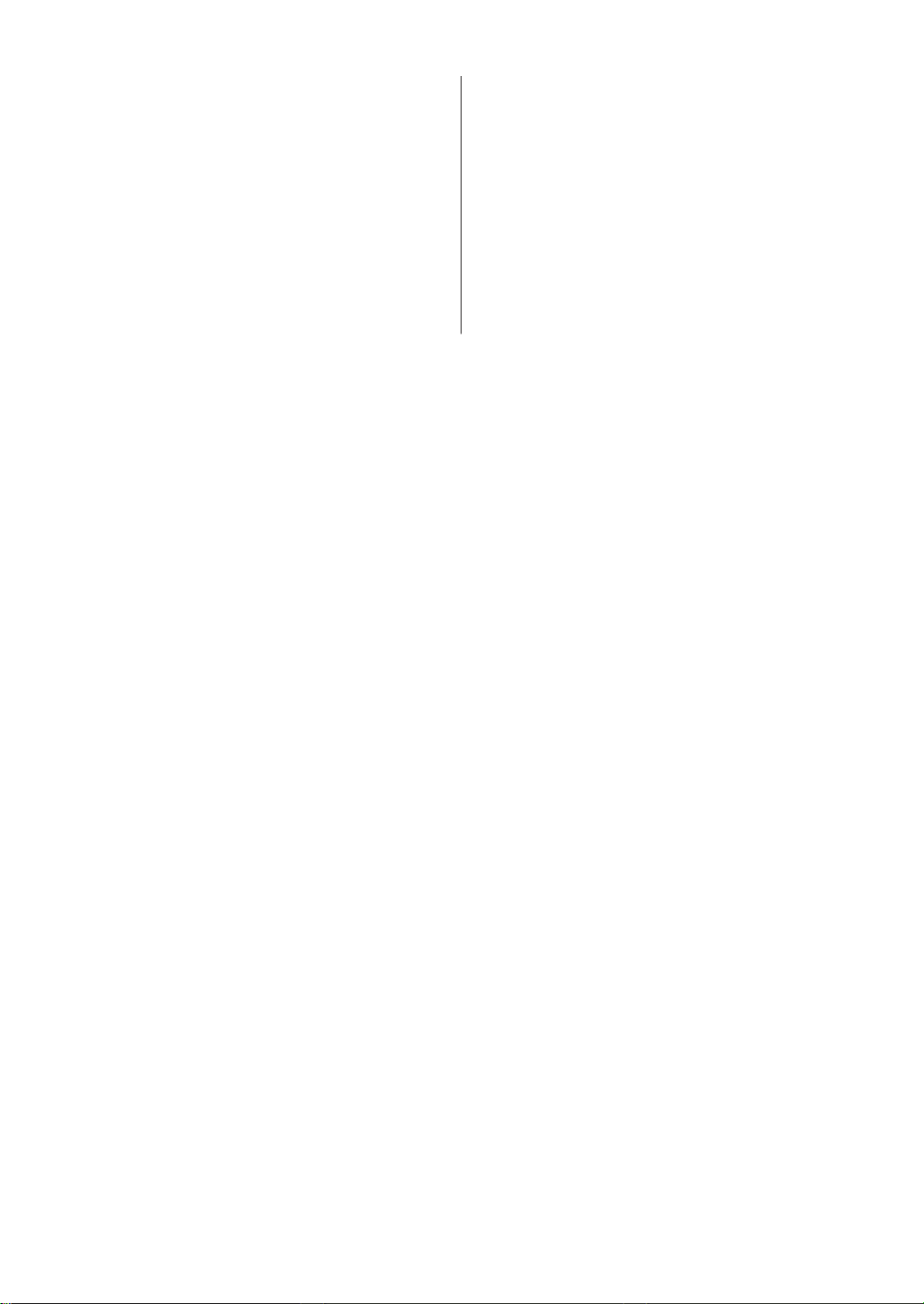
按 a 或 b 显示[音量]选项,然后按 OK
3
(确定)。
按 a 或 b 显示[扬声器]选项,然后按
4
OK (确定)。
按 a 或 b 显示[高]、[中]、[低]或
5
[关]选项,然后按 OK (确定)。
按停止/退出。
6
10
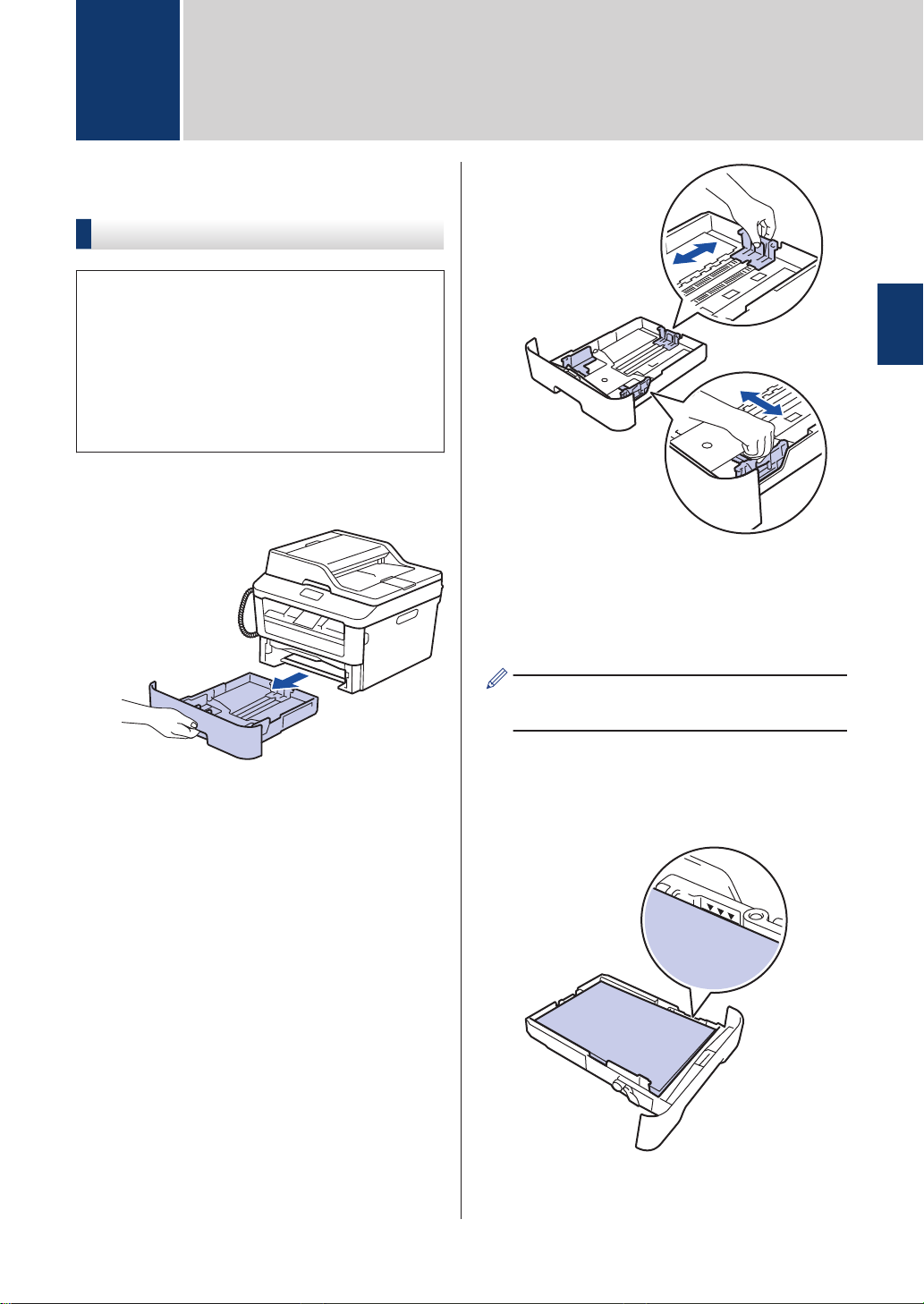
纸张处理
2
装入纸张
将纸张装入纸盒并进行打印
• 如果检查尺寸设置为开且您将纸盒从设备
中拉出,液晶显示屏上将显示信息询问您
是否想更改纸张大小。 如有需要,遵循
屏幕提示更改纸张大小和纸张类型设置。
• 在纸盒中装入其他尺寸的纸张时,必须同
时更改设备中和计算机上的纸张大小设
置。
将纸盒从设备中完全拉出。
1
充分展开堆叠的纸张。
3
2
纸张处理
按住并滑动纸张导块,调整至所用纸张的
2
尺寸。
按绿色释放杆滑动纸张导块。
将纸张打印面
4
切勿在纸盒中同时放置不同类型的纸张,
否则可能导致卡纸或进纸错误。
确保纸张位于最大纸张容量标记 (b b
5
b) 之下。
纸盒过满将导致卡纸。
朝下
装入纸盒。
慢慢将纸盒完全推入设备。
6
11
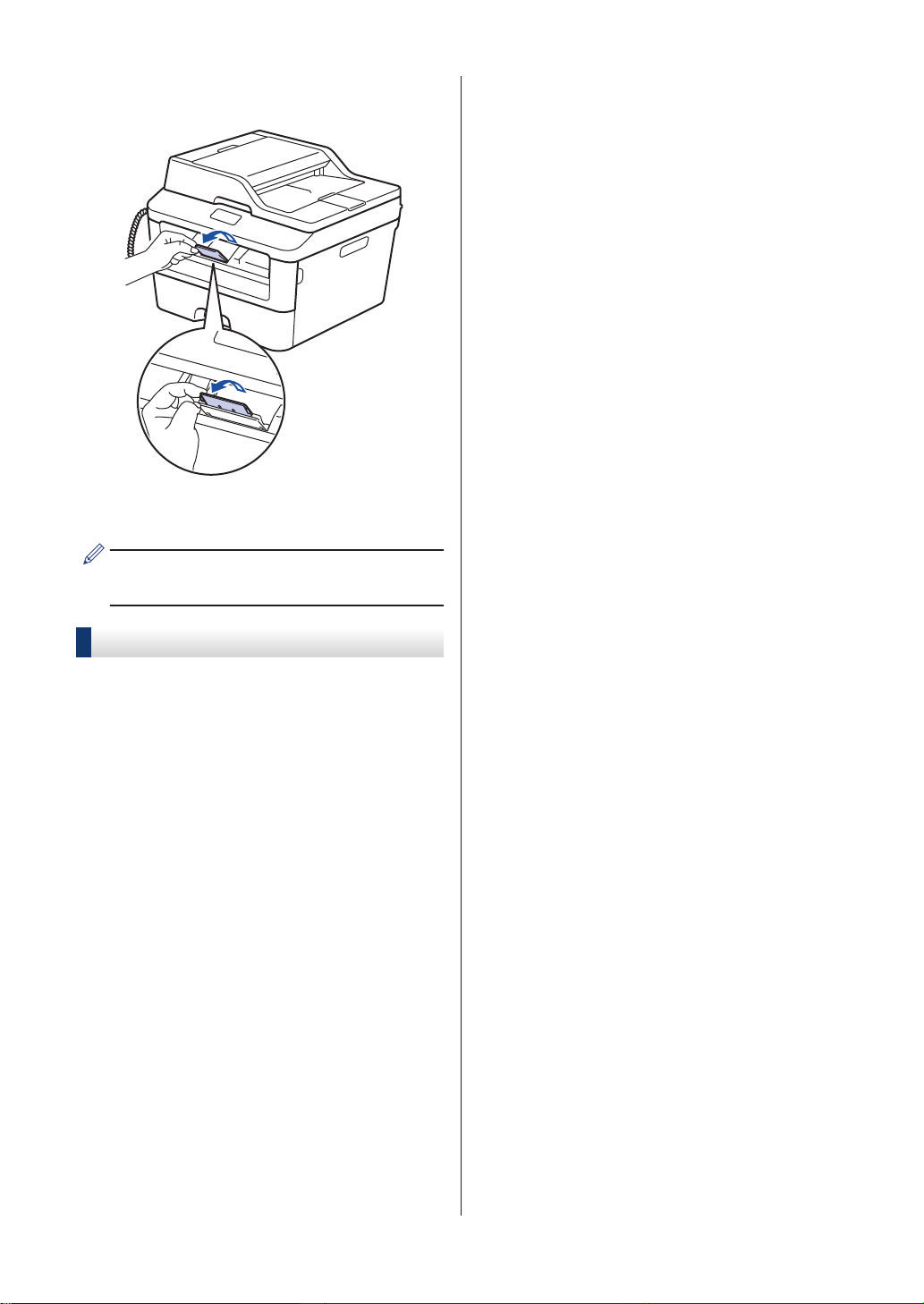
抬起支撑翼板,以防止纸张从出纸托板中
7
滑落。
更改纸张尺寸
在纸盒中装入其他尺寸的纸张时,必须同时更
改液晶显示屏上的纸张尺寸设置。
按功能。
1
按 a 或 b 显示[常规设置]选项,然后
2
按 OK (确定)。
按 a 或 b 显示[纸张]选项,然后按 OK
3
(确定)。
按 a 或 b 显示[纸张尺寸]选项,然后
4
按 OK (确定)。
将打印作业发送到设备。
8
从计算机发送打印作业前,在打印对话框
中更改您的打印首选项。
检查尺寸设置
将纸盒从设备中取出时,Brother 设备的检查
尺寸设置会通过设备显示询问您是否更改了纸
张尺寸。
此选项默认设置为开。
按功能。
1
按 a 或 b 显示[常规设置]选项,然后
2
按 OK (确定)。
按 a 或 b 显示[纸张]选项,然后按 OK
3
(确定)。
按 a 或 b 显示[检查尺寸]选项,然后
4
按 OK (确定)。
按 a 或 b 显示 A4、Letter、
5
Legal、Executive、A5、A5 L、
A6、JIS B5、Folio、
16K(195x270mm)、16K(184x260mm)
或 16K(197x273mm)选项,然后按 OK
(确定)。
按停止/退出。
6
更改纸张类型
为获得最佳的打印质量,请在设备上设定要使
用的纸张类型。
按功能。
1
按 a 或 b 显示[常规设置]选项,然后
2
按 OK (确定)。
按 a 或 b 显示[纸张]选项,然后按 OK
3
(确定)。
按 a 或 b 选择[开]或[关]选项,然后
5
按 OK (确定)。
按停止/退出。
6
按 a 或 b 显示[纸张类型]选项,然后
4
按 OK (确定)。
12
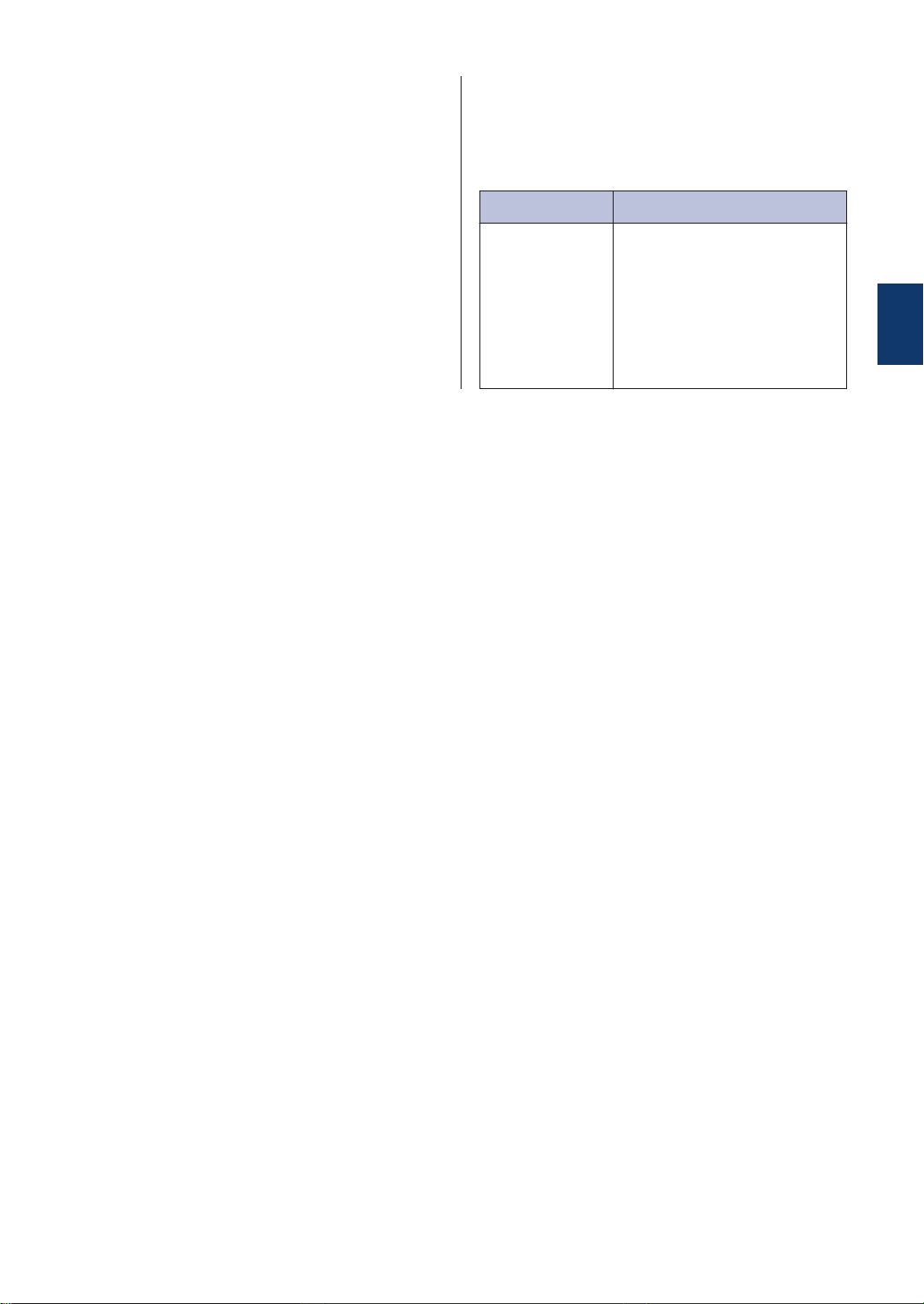
按 a 或 b 显示[薄纸]、[普通纸]、
5
[厚纸]、[较厚纸]或[再生纸]选项,然
后按 OK (确定)。
按停止/退出。
6
推荐打印介质
为获取最佳打印质量,Brother 建议您使用表
中列出的纸张。
纸张类型 型号
普通纸 蓝旗舰 APP 纸 70 克/平方
米
金旗舰 APP 纸 80 克/平方
米
Advanced Agro Double A
纸 80 克/平方米
2
纸张处理
13

使用特殊纸张
购买前必须测试样纸以确保理想的打印效果。
• 切勿使用喷墨纸,因为这种纸张可能会引起
卡纸或损坏设备。
• 如果使用铜版纸、粗糙纸、褶皱或有折痕的
纸张,可能会降低打印质量。
重要事项
某些类型的纸张可能无法正常使用或者会损坏
设备。
切勿使用以下纸张:
• 有过多丝流的纸张
• 十分光滑或光亮的纸张
• 卷曲或翘起的纸张
• 涂层纸或经化学处理的纸张
• 破损、有折痕或折叠的纸张
• 超出本说明书推荐重量规格的纸张
• 带有标签或订书钉的纸张
• 低温染色或热熔印刷的信头纸
• 多层纸或无碳纸
• 喷墨打印纸
如果使用上述任意一类纸张,则可能会损坏设
备。 由此造成的损坏不在 Brother 公司的保
修服务范围之内。
14

打印
3
从计算机打印 (Windows®)
打印文档 (Windows®)
在您的应用程序中选择打印命令。
1
选择 Brother MFC-XXXX (其中,XXXX 为
2
型号名称)。
点击确定。
3
完成打印操作。
4
更多信息,uu
高级说明书:打印文档
双面打印 (Windows®)
相关型号:
DCP-7080D/DCP-7180DN/MFC-7480D/MFC-7880DN
• 使用自动双面打印选项时,选择 A4 尺寸
的纸张。
在您的应用程序中选择打印命令。
1
3
打印
选择 Brother MFC-XXXX (其中,XXXX 为
2
型号名称),然后点击打印属性或首选项
按钮。
出现打印机驱动程序窗口。
点击双面打印/小册子打印下拉列表,然
3
后选择双面打印选项。
点击双面打印设置按钮。
4
从双面打印类型菜单中选择一个选项。
5
点击确定。
6
15

再次点击确定,完成打印操作。
7
在单张纸上打印多个页面 (N 合 1) (Windows®)
在您的应用程序中选择打印命令。
1
选择 Brother MFC-XXXX (其中,XXXX 为
2
型号名称),然后点击打印属性或首选项
按钮。
出现打印机驱动程序窗口。
点击多页下拉列表,然后选择每页 2 版、
3
每页 4 版、每页 9 版、每页 16 版或每页
25 版选项。
点击确定。
4
完成打印操作。
5
16

在信封、厚纸或标签上打印
打开后盖 (后出纸托板) 时,设备内将形成一
个从设备前部的手动进纸槽通向设备背面的直
通式送纸通道,打印的纸张将输出到后出纸托
板。若要在厚纸或信封上打印,请采用该送纸
和出纸方式。
• 将纸张或信封打印面朝上装入手动进纸
槽。
• 手动进纸槽中每次仅可装入一张纸或一个
信封,否则可能会导致卡纸。
打开后盖 (后出纸托板)。
1
从设备前部,打开手动进纸槽盖。
3
滑动手动进纸槽的纸张导块,调整至纸张
4
的宽度。
3
打印
(在信封上打印时) 如下图所示,将左右
2
两侧的绿色拉杆下拉到信封位置。
将一张纸或一个信封紧紧地推入手动进纸
5
槽。
继续推入纸张,直到纸张前端紧靠进纸辊
约两秒钟,或直到设备吸住并拉入纸张。
在您的应用程序中选择打印命令。
6
17

选择 Brother MFC-XXXX (其中,XXXX 为
7
型号名称),然后点击打印属性或首选项
按钮。
出现打印机驱动程序窗口。
点击纸张大小下拉列表,然后选择所需纸
8
张大小。
点击介质类型下拉列表,然后选择正在使
9
用的纸张类型。
(在信封上打印时) 打印完成后,将两个
15
绿色拉杆恢复原位。
点击首页和其它页面下拉列表,然后选择
10
手动。
点击纵向或横向选项设置打印输出的方
11
向。
如有需要,更改其他打印机设置。
12
点击确定。
13
点击打印。
14
18

使用手动进纸槽在普通纸、薄 纸、再生纸或铜版纸上打印
• 将纸张打印面朝上装入手动进纸槽。
• 手动进纸槽中每次仅可装入一张纸,否则
可能会导致卡纸。
展开纸张支撑翼板以防止纸张从出纸托板
1
中滑落,或者在打印后立即取走每张纸。
滑动手动进纸槽的纸张导块,调整至纸张
3
的宽度。
将一张纸紧紧地推入手动进纸槽。
4
继续推入纸张,直到纸张前端紧靠进纸辊
约两秒钟,或直到设备吸住并拉入纸张。
3
打印
打开手动进纸槽盖。
2
在您的应用程序中选择打印命令。
5
选择 Brother MFC-XXXX (其中,XXXX 为
6
型号名称),然后点击打印属性或首选项
按钮。
出现打印机驱动程序窗口。
19

点击纸张大小下拉列表,然后选择所需纸
7
张大小。
点击介质类型下拉列表,然后选择正在使
8
用的纸张类型。
点击首页和其它页面下拉列表,然后选择
9
手动。
点击纵向或横向选项设置打印输出的方
10
向。
如有需要,更改其他打印机设置。
11
点击确定。
12
点击打印。
13
20

ේ
ӑ᭄
□□■□□
4
复印文档
复印
执行以下操作中的一项:
3
• 对于 MFC 型号
确保您在纸盒中装入了正确尺寸的纸张。
1
执行以下操作中的一项:
2
• 将原稿
• 将原稿
正面朝上
(如果您要复印多页,Brother 建议您
使用自动进稿器。)
正面朝下
放入自动进稿器中。
放到平板扫描器上。
按 (复印)。
使用拨号盘输入所需复印份数。
• 对于 DCP 型号
按 a 或 b 输入所需复印份数。
液晶显示屏上将显示:
按启动。
4
4
复印
21

复印设置
A
B
A
B
B
B
A
B
B
A
B
A
B
A
复印选项
若要更改复印设置,按选项按钮。
菜单选项 选项
[质量] [自动]
[文本]
[照片]
[票据]
[堆叠/排序] [堆叠复印]
[亮度] 增加亮度使文本颜色变浅。
降低亮度使文本颜色变深。
[对比度] 增加对比度使图像更清楚。
降低对比度使图像更柔和。
[放大/缩小] 100%
97% LTR→A4
94% A4→LTR
[91% 全页]
85% LTR→EXE
83% LGL→A4 (DCP-7180DN/MFC-7380/MFC-7480D/
MFC-7880DN)
78% LGL→LTR (DCP-7180DN/MFC-7380/MFC-7480D/
MFC-7880DN)
70% A4→A5
50%
[自定义(25-400%)]
[自动] (DCP-7180DN/MFC-7380/MFC-7480D/MFC-7880DN)
200%
141% A5→A4
104% EXE→LTR
[排序复印]
22

菜单选项 选项
[页面布局] [关(1 合 1)]
[2 合 1(纵向)]
[2 合 1(横向)]
[4 合 1(纵向)]
[4 合 1(横向)]
[A4 纸双面]
(DCP-7080D/DCP-7180DN/
MFC-7480D/MFC-7880DN )
[关]
[单面→双面 长边]
[单面→双面 短边]
4
复印
23

对多个页面进行双面复印
1
2
1
2
1
2
1
2
1
2
1
2
1
2
1
2
必须先从以下选项中选择一个双面复印布
局,方能启动双面复印:
纵向
单面 > 双面长边翻页
单面 > 双面短边翻页
执行以下操作中的一项:
2
• 将原稿
(如果您要复印多页,Brother 建议您
使用自动进稿器。)
正面朝上
放入自动进稿器中。
横向
单面 > 双面长边翻页
单面 > 双面短边翻页
确保您在纸盒中装入了正确尺寸的纸张。
1
• 将原稿
(对于 MFC 型号)
3
按 (复印)。
按选项。
4
按 a 或 b 显示[A4 纸双面]选项,然后
5
按 OK (确定)。
正面朝下
放到平板扫描器上。
按 a 或 b 选择以下布局选项中的一
6
项,然后按 OK (确定)。
• [单面→双面 长边]
• [单面→双面 短边]
输入所需复印份数。
7
24

按启动扫描页面。
1
2
1
2
1
2
1
2
8
如果您使用自动进稿器进行复印,设备将
进纸、扫描页面并开始打印。
如果您使用平板扫描器进行复印,请转到下一
步。
设备完成页面扫描后,选择[是]或[否]
9
选项。
选项 说明
[是] 按 1 或 a 扫描下一页。
使用平板扫描器复印双面文档
必须先从以下选项中选择一个双面复印布
局,方能启动双面复印。
纵向
双面 > 双面
将下一页放到平板扫描器上,按
OK (确定)。
[否] 扫描完所有页面后,按 2 或
b。
横向
双面 > 双面
确保您在纸盒中装入了正确尺寸的纸张。
1
将原稿
2
(对于 MFC 型号)
3
按 (复印)。
按选项。
4
按 a 或 b 显示[A4 纸双面]选项,然后
5
按 OK (确定)。
正面朝下
放到平板扫描器上。
4
复印
按 a 或 b 选择以下布局选项中的一
6
项,然后按 OK (确定)。
• 单面 ->双面 长边
• 单面->双面 短边
输入所需复印份数。
7
按启动扫描页面。
8
25

设备完成页面扫描后,选择[是]或[否]
1
9
选项。
将身份证的两面复印到同一页 面上
选项 说明
[是] 按 1 或 a 扫描下一页。
将下一页放到平板扫描器上,按
OK (确定)。
[否] 扫描完所有页面后,按 2 或
b。
使用 2 合 1 (ID) 复印功能将身份证的两面按
照原始尺寸复印到同一页面上。
• 请在适用法律允许的范围内复印身份证。
更多信息 uu
(对于 MFC 型号)
1
按 (复印)。
将身份证
2
角附近。
产品安全手册
正面朝下
放到平板扫描器的左上
1 4.0 毫米或以上 (顶部、左侧)
按 身份证。
3
执行以下操作中的一项:
4
• 对于 MFC 型号
使用拨号盘输入所需复印份数。
• 对于 DCP 型号
26

按 a 或 b 输入所需复印份数。
复印身份证或票据
按选项可更改复印设置。
按启动。
5
设备将扫描身份证的一面。
设备扫描完第一面后,将身份证翻面并同
6
样放在平板扫描器的左上角。
按启动扫描另一面。
7
通过票据复印功能,可使用预设复印设置复印
身份证和票据。
• 请在适用法律允许的范围内复印身份证。
更多信息 uu
(对于 MFC 型号)
1
按 (复印)。
将身份证或票据
2
的左上角。
按票据。
3
执行以下操作中的一项:
4
• 对于 MFC 型号
使用拨号盘输入所需复印份数。
• 对于 DCP 型号
按 a 或 b 输入所需复印份数。
产品安全手册
正面朝下
放到平板扫描器
4
复印
按选项可更改复印设置。
按启动。
5
27

扫描
5
从计算机扫描 (Windows®)
使用计算机在 Brother 设备上扫描照片和文档
时,有几种方法可以选择。 既可使用 Brother
提供的软件应用程序,也可使用您想用的扫描
应用程序。
使用 ControlCenter4 高级模
式将扫描文档和照片作为 PDF
文件保存至文件夹 (Windows®)
扫描文档并将扫描数据作为 PDF 文件保存到计
算机上的文件夹中。
装入原稿。
1
点击扫描选项卡。
4
点击文件按钮。
5
将出现扫描设置对话框。
点击
2
> Brother Utilities(Brother 实用程
序),然后点击下拉列表并选择本设备的
型号名称 (如果尚未选择)。点击左侧导
航栏中的扫描,然后点击
ControlCenter4。ControlCenter4 应用
程序将打开。
首次打开 ControlCenter4 应用程序时,
3
请选择高级模式作为模式设置。
开始 > 所有程序 > Brother
更改扫描设置 (如有需要),然后点击扫
6
描。
设备将扫描文档并将文件保存到您选择的
文件夹中。文件夹将自动打开。
更多信息,uu
描
高级说明书:从计算机扫
28

使用 Brother 设备上的 扫描键进行扫描
使用设备上的扫描键进行扫描
执行以下操作中的一项:
1
• 将原稿
• 将原稿
正面朝上
(如果您要扫描多页,Brother 建议您
使用自动进稿器。)
正面朝下
放入自动进稿器中。
放到平板扫描器上。
执行以下操作中的一项:
6
• 若要更改此文档的扫描设置,按 a 或
b 选择是,然后按 OK (确定)。 转到
下一步。
• 若要使用默认的扫描设置,按 a 或 b
选择否,然后按 OK (确定)。 按启
动。
设备开始扫描。 如果您正在使用设备
的平板扫描器,请遵循液晶显示屏提
示完成扫描作业。
• 必须在连接到本设备的计算机上安装
Brother ControlCenter 软件,才能更
改扫描设置。
选择您想更改的扫描设置:
7
• [扫描类型]
• [分辨率]
• [文件类型]
• [扫描尺寸]
• [去除背景色]
(仅适用于[彩色]和[灰度]选项。)
5
扫描
按 (扫描)。
2
按 a 或 b 显示[扫描到 PC]选项,然后
3
按 OK (确定)。
按 a 或 b 显示[文件]选项,然后按 OK
4
(确定)。
如果设备已连接到网络,按 a 或 b 显
5
示您想发送文档的目标计算机,然后按
OK (确定)。
按启动。
8
设备开始扫描文档。
29

6
传真前
传真
设置本机标识
相关型号:
MFC-7380/MFC-7480D/MFC-7880DN
设置设备在您发送的每份传真的顶部打印本机
标识和传真日期和时间。
按 (传真)。
1
按功能。
2
按 a 或 b 显示[初始设置]选项,然后
3
按 OK (确定)。
按 a 或 b 显示[本机标识]选项,然后
4
按 OK (确定)。
使用拨号盘输入您的传真号码 (最多 20
5
个数字),然后按 OK (确定)。
使用拨号盘输入您的电话号码 (最多 20
6
个数字),然后按 OK (确定)。
如果电话号码与传真号码相同,请再次输
入同一号码。
设置干扰和 VoIP 系统的电话 线路兼容性
相关型号:
MFC-7380/MFC-7480D/MFC-7880DN
由于电话线路上的干扰而造成传真发送或接收
问题时,可降低调制解调器速度,以尽量减少
传真传输中的错误。 如果您正在使用 IP 语音
(VoIP) 服务,Brother 建议您将兼容性更改为
基本 (VoIP)。
• VoIP 是一种电话系统,它使用因特网
连接,而不是传统电话线。
按功能。
1
按 a 或 b 显示[传真]选项,然后按 OK
2
(确定)。
按 a 或 b 显示[兼容性]选项,然后按
3
OK (确定)。
按 a 或 b 显示[高]、[正常]或[基本
4
(对于 VoIP)]选项,然后按 OK (确
定)。
使用拨号盘输入您的名称 (最多 20 个字
7
符),然后按 OK (确定)。
• 若要在设备上输入文本 uu
如何在 Brother 设备上输入文本
按停止/退出。
8
相关信息
相关信息
• 如何在 Brother 设备上输入文本 uu 第
56 页
选项 说明
[高] 选择[高]可将调制解调器
:
[正常] 选择[正常]可将调制解调
[基本
(对于
VoIP)]
速度设定为 33600 bps。
器速度设定为 14400 bps。
选择[基本 (对于 VoIP)]
可将调制解调器速度降至
9600 bps,同时关闭自动纠
错模式 (ECM)。 除非电话
线路上总是有干扰,否则您
可以仅在需要时使用它。
30

选项 说明
为了提高大多数 VoIP 服务
的兼容性,Brother 建议您
将兼容性设置更改为[基本
(对于 VoIP)]。
按停止/退出。
5
相关信息
• 传真和电话问题 uu 第46 页
6
传真
31

接收模式
相关型号:
MFC-7380/MFC-7480D/MFC-7880DN
模式 功能 使用说明
[传真自动] 将对方每个呼叫判断为传真,并发出
传真信号。 但在振铃次数内可以接
听电话。
[传真/电话] 将自动判断来电是语音电话或传真呼
叫。
非传真呼叫时将发出伪/双振铃通知
您接听电话。
[传真手动] 设备不判断对方每个呼叫,仅作为普
通电话铃声,需您接听后处理。
[PC Fax 接收] 设备自动将接收到的传真转发到正在
运行 PC-Fax 软件的计算机上。
相关信息
• 传真和电话问题 uu 第46 页
出厂设置电话振铃四次。 电话振铃四
次后自动发出传真接收信号。
出厂设置电话振铃四次。
电话振铃四次后根据来电信号:
1. 为传真呼叫时,自动接收传真;
2. 为电话呼叫时,发出快速双振铃通
知您接听电话。
接听电话。如对方是传真呼叫,请按启
动接收传真 (简易模式下)。
选择[PC Fax 接收]时,将备份打印功
能选择为开或关。
如果开启备份打印设置,设备将打印接
收到的传真。
32

选择正确的接收模式
相关型号:
MFC-7380/MFC-7480D/MFC-7880DN
接收模式的出厂设置为“传真自动”。设备将自动接收所有发送到设备上的传真。本设备有以下四
种接收模式。
设置后屏幕显示 出厂设置振铃次数
[传真自动] 振铃次数: 四次
[传真/电话] 振铃次数: 四次
[传真手动]
[PC Fax 接收]
按 (传真)。
1
按功能。
2
按 a 或 b 显示[传真]选项,然后按 OK (确定)。
3
按 a 或 b 显示[设置接收]选项,然后按 OK (确定)。
4
按 a 或 b 显示[接收模式]选项,然后按 OK (确定)。
5
按 a 或 b 选择[传真自动]、[传真手动]、[PC Fax 接收]或[传真/电话]选项,然后按
6
OK (确定)。
按停止/退出。
7
相关信息
• 传真和电话问题 uu 第46 页
6
传真
33

了解 F/T 振铃 (快速双振铃)
相关型号:
MFC-7380/MFC-7480D/MFC-7880DN
接收模式设置为传真/电话模式时,如果来电为
传真,设备将自动接收; 如果来电为语音电
话,设备将启动 F/T 振铃 (快速双振铃),持
续时间为 20 秒。 听到 F/T 振铃时,表示线
路上有电话呼入。
将接收模式设置为传真/电话模式时,F/T 振铃
时间功能可用。
F/T 振铃仅由设备发出,因而分机不振铃;但
是,使用上述任意电话均可接听来电。
设置设备应答前的振铃次数 (振铃次数)
相关型号:
MFC-7380/MFC-7480D/MFC-7880DN
当设备有电话呼叫时,您将听到正常的电话铃
声。 振铃的次数可在振铃次数选项中进行设
置。
• 振铃次数用于设定设备在传真自动模式和
传真/电话模式下应答来电前振铃的次
数。
• 如果设备的同一线路上还有外接电话或分
机,请选择最大振铃次数。
按 (传真)。
1
按功能。
2
按 a 或 b 显示[传真]选项,然后按 OK
3
(确定)。
按 a 或 b 显示[设置接收]选项,然后
4
按 OK (确定)。
按 a 或 b 显示[振铃次数]选项,然后
5
按 OK (确定)。
按 a 或 b 选择设备应答前的振铃次
6
数,然后按 OK (确定)。
按停止/退出。
7
若选择 00,则设备将立即应答,而线路将
不振铃 (仅适用于部分国家/地区)。
34

存储号码
• 如果无需更改拼音,按 OK (确定)。
相关型号:
MFC-7380/MFC-7480D/MFC-7880DN
将传真和电话号码存储到设备中可快速拨号并
将传真多址发送到多个组。 拨打已存储的号码
时,液晶显示屏上将显示该号码。
即使断电,保存在设备内存中的地址簿号
码也不会丢失。
存储单拨号码
相关型号:
MFC-7380/MFC-7480D/MFC-7880DN
您可以在四个单拨号键上存储八个单拨号码。
要访问单拨号码 5 至 8,按住 转換 的同时按
单拨号键。
按 (传真)。
1
按您想用于存储号码的单拨号键。
2
如果该位置尚未存储号码,液晶显示屏上
将显示[现在注册?]。
按 1 选择[是]。
3
提示
如果下载网络传真 (I-Fax) 选项,可以存储
I-Fax 及其设置。
输入电话或传真号码 (最多 20 个数
4
字),然后按 OK (确定)。
执行以下操作中的一项:
5
• 使用拨号盘输入名称 (最多 10 个中
文字符或 20 个字母数字字符),然后
按 OK (确定)。
• 要存储不带名称的号码,按 OK (确
定)。
执行以下操作中的一项:
6
• 使用拨号盘输入拼音检索,然后按 OK
(确定)。
存储速拨号码
相关型号:
MFC-7380/MFC-7480D/MFC-7880DN
使用速拨号码最多可存储 200 个带名称的号
码。
按 (传真)。
1
按
2
3
两次并输入三位数的速拨号码
(001 ~ 200)。
如果该位置尚未存储号码,液晶显示屏上
将显示[现在注册?]。
按 1 选择[是]。
提示
如果下载网络传真 (I-Fax) 选项,可以存储
I-Fax 及其设置。
输入电话或传真号码 (最多 20 个数
4
字),然后按 OK (确定)。
执行以下操作中的一项:
5
• 使用拨号盘输入名称 (最多 10 个中
文字符或 20 个字母数字字符),然后
按 OK (确定)。
• 要存储不带名称的号码,按 OK (确
定)。
执行以下操作中的一项:
6
• 使用拨号盘输入拼音检索,然后按 OK
(确定)。
• 如果无需更改拼音,按 OK (确定)。
更改或删除单拨号码
相关型号:
MFC-7380/MFC-7480D/MFC-7880DN
按功能。
1
6
传真
35

按 a 或 b 显示[传真]选项,然后按 OK
2
(确定)。
按 a 或 b 显示[地址簿]选项,然后按
3
OK (确定)。
按 a 或 b 显示[地址簿]选项,然后按
3
OK (确定)。
按 a 或 b 显示[单键拨号]选项,然后
4
按 OK (确定)。
按您想更改或删除的单拨号键。
5
执行以下操作中的一项:
6
• 要更改已存储的名称、拼音和号码:
a. 按 1。
b. 编辑名称、拼音和号码:
要编辑已存储的名称、拼音或号
码,按 d 或 c 将光标移到您想
更改的字符处,然后按清除。
输入正确的字符,然后按 OK (确
定)。
提示
如果下载网络传真 (I-Fax) 选项,可以存储
I-Fax 及其设置。
• 要删除已存储的名称、拼音和号码:
a. 按 2。
b. 按 1 进行确认。
• 若不做任何更改直接退出,按停止/退
出。
按 a 或 b 显示[速拨号]选项,然后按
4
OK (确定)。
输入您想更改或删除的速拨代码,然后按
5
OK (确定)。
执行以下操作中的一项:
6
• 要更改已存储的传真或电话号码和名
称:
a. 按 1。
b. 编辑名称、拼音和号码:
要编辑已存储的名称、拼音或号
码,按 d 或 c 将光标移到您想
更改的字符处,然后按清除。
输入正确的字符,然后按 OK (确
定)。
提示
如果下载网络传真 (I-Fax) 选项,可以存储
I-Fax 及其设置。
• 要删除已存储的名称、拼音和号码:
a. 按 2。
b. 按 1 进行确认。
• 若不做任何更改直接退出,按停止/退
出。
按停止/退出。
7
按停止/退出。
7
更改或删除速拨号码
相关型号:
MFC-7380/MFC-7480D/MFC-7880DN
您可以更改或删除速拨号码。
按功能。
1
按 a 或 b 显示[传真]选项,然后按 OK
2
(确定)。
36

电话服务和外接设备
相关型号:
MFC-7380/MFC-7480D/MFC-7880DN
您可以在 Brother 设备上使用以下服务和连接。
此处为连接本设备的方法总结。有关更多详细信息 uu
语音邮件
相关型号:
MFC-7380/MFC-7480D/MFC-7880DN
如果连接 Brother 设备的同一电话线路上有语
音邮件服务,接收传真时语音邮件与 Brother
设备可能会发生冲突。若要使用此服务,建议
您将 Brother 设备的接收模式设置为手动。
IP 语音 (VoIP)
相关型号:
MFC-7380/MFC-7480D/MFC-7880DN
VoIP 是一种电话系统,它使用互联网连接,而
不是传统电话线。本设备可能不兼容某些 VoIP
系统。如果您对如何将本设备连接到 VoIP 系
统有疑问,请联系您的 VoIP 供应商。
高级说明书
6
传真
37

使用本设备发送和接收传真
发送传真
相关型号:
MFC-7380/MFC-7480D/MFC-7880DN
按 (传真)。
1
执行以下操作中的一项:
2
• 将原稿
正面朝上
(如果您要传真多页,Brother 建议您
使用自动进稿器。)
放入自动进稿器中。
输入传真号码。
3
• 使用拨号盘
使用拨号盘输入传真号码。
• 使用单拨号键
选择一个存储在单拨号键上的联系
人。
• 将原稿
正面朝下
放到平板扫描器上。
• 使用速拨号码
通过按 两次并输入三位数的速拨
号码来输入传真号码。
38

按启动。
4
设备将扫描并发送文档。
如果将原稿放到平板扫描器上,请遵循下
表中的说明进行操作:
选项 说明
[是] 若要扫描下一页,按 1 选择
[是]选项,然后将下一页原
稿放到平板扫描器上。
按 OK (确定) 扫描页面。
[否
(发
送)]
• 要停止发送传真,请按停止/退出。
扫描完最后一页后,按 2 选
择[否(发送)]选项 (或再
次按启动)。
设备将发送文档。
6
传真
39

使用计算机进行传真 (PC-FAX)
从计算机发送传真
相关型号:
MFC-7380/MFC-7480D/MFC-7880DN
通过 Brother PC-FAX 功能,您可以将计算机
上任何应用程序创建的文件作为标准传真进行
发送,还可以附上传真封页。
更多信息 uu
(Macintosh)
在您的应用程序中,选择文件,然后选择
1
打印。
(操作步骤可能会因应用程序而有所不
同。)
出现打印对话框。
选择 Brother PC-FAX。
2
点击确定。
3
出现 Brother PC-FAX 用户界面。
输入接收方的传真号码。
4
a. 使用计算机键盘或点击 Brother PC-
b. 点击 。
高级说明书: PC-FAX 概述
FAX 用户界面的数字键盘。
将传真接收到计算机 (仅适用 于 Windows®)
相关型号:
MFC-7380/MFC-7480D/MFC-7880DN
使用 Brother PC-FAX 软件,可将传真接收到
计算机中,筛选传真,然后仅打印需要的传
真。
• 即使关闭计算机 (例如,在晚上或周
末),本设备仍会接收传真,并将收到的
传真存储到内存中。液晶显示屏将显示存
储在内存中的接收到的传真数量。
• 打开计算机并运行 PC-Fax 接收软件后,
MFC 设备会自动将内存中的传真转发到计
算机中。
• 若要启用 PC-Fax 接收,必须在计算机上
运行 PC-FAX 接收软件。
• 在设置 PC-Fax 接收前,必须先在计算机
上安装 MFL-Pro Suite 软件。确保
Brother 设备已连接到您的计算机并已打
开电源。
• 如果本设备显示错误而无法打印内存中的
传真,使用 PC-FAX 将传真转发到计算机
中。
•
对于 Macintosh,PC-Fax 接收功能不可
用。
也可以从地址簿选择存储的号码。
点击开始。
5
您的文档将发送到本 Brother 设备,然
后再传真给接收方。
如需更多支持,请联系应用程序供应商。
40

执行以下操作中的一项:
1
• (Windows® XP、Windows Vista® 和
Windows® 7)
点击开始 > 所有程序 > Brother >
Brother Utilities(Brother 实用程
序)。
点击下拉列表并选择本设备的型号名
称 (如果尚未选择)。点击左侧导航栏
中的 PC-FAX 接收,然后点击接收。
• (Windows® 8)
点击 (Brother
Utilities(Brother 实用程序)),然
后点击下拉列表并选择本设备的型号
名称 (如果尚未选择)。
点击左侧导航栏中的 PC-FAX 接收,
然后点击接收。
按功能。
2
按 a 或 b 显示[传真]选项,然后按 OK
3
(确定)。
按 a 或 b 在[开]选项中选择[备份打
10
印:关]或[备份打印]选项,然后按 OK
(确定)。
如果选择[开],设备在将传真传送到计算
机之前会打印传真作为备份。
按停止/退出。
11
按 a 或 b 显示[设置接收]选项,然后
4
按 OK (确定)。
按 a 或 b 显示[接收模式]选项,然后
5
按 OK (确定)。
按 a 或 b 显示[PC Fax 接收]选项,
6
然后按 OK (确定)。
按 a 或 b 选择[开]选项,然后按 OK
7
(确定)。
液晶显示屏上会显示信息提示您在计算机
上运行 PC-FAX 接收程序。
按 OK (确定)。
8
按 a 或 b 显示<USB>或您的计算机名
9
称,然后按 OK (确定)。
6
传真
41

故障排除
A
根据本节内容解决您在使用本 Brother 设备的过程中可能会遇到的问题。
识别问题
即使设备出现问题,您也可以自行解决大部分问题。
首先,请进行以下检查:
• 设备的电源线是否连接正确,设备电源是否已打开。
• 设备的所有橙色保护部件是否已拆除。
• 纸张是否已正确放入纸盒中。
• 接口电缆是否已正确连接设备和计算机。
• 检查液晶显示屏或计算机上状态监控器 (状态监视器) 中的设备状态。
找到错误 找到解决方案
使用状态监控器 (状态监视器)
• 双击任务栏中的 图标。
• (Windows®) 如果选中启动时加载状态监视
器,则每次启动计算机时都自动运行状态监控
器 (状态监视器)。
• 绿色图标表示正常待机状态。
• 黄色图标表示警告。
• 红色图标表示发生错误。
• 灰色图标表示设备已脱机。
• 点击故障排除按钮访问 Brother 故障排除
网站。
42

找到错误 找到解决方案
ໞ㊿ሼ⭞ታ
[[[[[[[[[[
使用液晶显示屏
1. 遵循液晶显示屏上的信息执行操作。
2. uu
3. 请访问 Brother Solutions Center
高级说明书: 错误和维护信息
(Brother 解决方案中心) 网站上的常见问
题解答 (FAQ):
http://support.brother.com
错误和维护信息
下表列出了最常见的错误和维护信息。
错误信息 原因 措施
[不能双面打印] 设备后盖未完全合上。 合上设备后盖,直到其锁定在关闭位
置。
[墨粉盒错误]
[请重新装入墨粉盒]
[原稿卡纸] 未正确插入或装入原稿,或
墨粉盒安装不正确。 取出墨粉盒和硒鼓单元组件。 取出墨
粉盒,然后将墨粉盒重新装回硒鼓单
元。 将墨粉盒和硒鼓单元组件装回设
备。
从自动进稿器单元中取出卡住的纸
者从自动进稿器扫描的原稿
太长。
张。
硒鼓寿命将到] 硒鼓单元寿命即将耗尽。 请在显示[更换硒鼓]信息前订购一个
新的硒鼓单元。
[硒鼓!] 必须清洁硒鼓单元上的电晕
丝。
硒鼓单元或墨粉盒和硒鼓单
元组件安装不正确。
[双面单元卡纸] 纸盒或定影单元下方发生卡
纸。
清洁硒鼓单元上的电晕丝。
将墨粉盒装入硒鼓单元, 然后将墨粉
盒和硒鼓单元组件装回设备。
将纸盒和双面单元完全拉出,打开后
盖,然后取出卡纸。 合上后盖,将纸
盒和双面单元紧紧装回设备。
A
故障排除
43

错误信息 原因 措施
[内部卡纸] 设备内部发生卡纸。 打开前盖,取出墨粉盒和硒鼓单元组
件。 拉出卡住的纸张。 合上前盖。
如果错误信息仍未消除,请按启动。
[后部卡纸] 设备后部发生卡纸。 打开定影单元盖,取出卡纸。 合上定
影单元盖。 如果错误信息仍未消除,
请按启动。
[纸盒卡纸] 纸盒发生卡纸。 将纸盒完全拉出,然后取出卡纸。 将
纸盒紧紧地装回设备。
[手动进纸] 当选择了手动作为纸张来源
时,在手动进纸槽中没有纸
张。
[完成] 设备中无纸或纸张未正确装
入纸盒。
[无墨粉] 墨粉盒未安装或安装不正
确。
[无法打印 ] XX 设备存在机械故障。
[更换硒鼓] 需要更换硒鼓单元。 更换硒鼓单元。
安装新的硒鼓后未重置硒鼓
单元计数器。
将纸张装入手动进纸槽。
执行以下操作中的一项:
• 在纸盒中装入纸张。 确保纸张导块
已调整至正确的尺寸。
• 取出纸张,再次装入。 确保纸张导
块已调整至正确的尺寸。
• 确保纸盒没有装得过满。
取出硒鼓单元和墨粉盒组件。 将墨粉
盒正确装入硒鼓单元。 将墨粉盒和硒
鼓单元组件装回设备。 如果问题仍然
存在,请更换墨粉盒。
• 按住 关闭设备电源,等待数
分钟后再重新打开。
• 如果问题仍然存在,请联系
Brother 特约维修站。
重置硒鼓单元计数器。
请参见新硒鼓单元附带的说明书。
[更换墨粉盒] 墨粉盒寿命已尽。 设备停
止所有打印操作。
当内存可用时,传真将被存
储在内存中。
[无法扫描 ] XX 设备存在机械故障。
[自我诊断] 定影单元在指定时间内未达
到指定的温度。
定影单元温度过高。
更换新的墨粉盒。
• 按住 关闭设备电源,然后再
重新打开。
• 如果问题仍然存在,请联系
Brother 特约维修站。
• 按住 关闭设备电源,等待数
秒后再重新打开。 打开设备电源,
等待 15 分钟后再使用。
44

错误信息 原因 措施
[双面打印纸张尺寸错误] 打印机驱动程序和设备菜单
中指定的纸张尺寸在自动双
面打印中不可用。
纸盒中的纸张尺寸不正确,
不适合进行自动双面打印。
[尺寸匹配错误] 纸盒中的纸张尺寸错误。 将正确尺寸的纸张装入纸盒中,并根
[墨粉用尽] 墨粉盒寿命已尽。 更换新的墨粉盒。
[墨粉即将用尽] 如果液晶显示屏上显示此信
息,您仍可打印。 墨粉盒
寿命将尽。
按停止/退出。 选择双面打印支持的
A4 尺寸纸张。
适用于自动双面打印的纸张尺寸为
A4。
将正确尺寸的纸张装入纸盒中,并根
据纸张尺寸设置纸盒。
适用于自动双面打印的纸张尺寸为
A4。
据纸盒设置纸张的尺寸。
即刻订购一个新墨粉盒,以便在液晶
显示屏上显示[更换墨粉盒]时更换。
A
故障排除
45

传真和电话问题
相关型号:
MFC-7380/MFC-7480D/MFC-7880DN
如果您无法发送或接收传真,请检查以下项目:
将电话线的一端插入标有 "LINE" 字样的插孔,另一端直接插入墙上电话插座中。
1
如果电话线直接插入设备插孔时可以发送和接收传真,则可能问题不在设备。请联系您的电
话服务供应商解决连接问题。
检查接收模式。
2
uu
相关信息
• 接收模式
• 选择正确的接收模式
尝试更改兼容性设置。
3
您可通过调低连接速度发送和接收传真。
更多信息 uu
如果问题仍未解决,请关闭设备电源,然后再重新打开。
:
相关信息
: 设置干扰和 VoIP 系统的电话线路兼容性
相关信息
• 选择正确的接收模式 uu 第 33 页
• 设置干扰和 VoIP 系统的电话线路兼容性 uu 第 30 页
• 接收模式 uu 第 32 页
46

其他传真问题的故障排除
相关型号:
MFC-7380/MFC-7480D/MFC-7880DN
问题 建议
无法发送传真。 检查所有线路连接。 确保电话线已插入墙上电话插座和设备的
“LINE” 插孔中。 如果您申请了 DSL 或 VoIP 服务,请联系您的服务
供应商获取连接指导。
确保您按了传真键且设备处于传真模式。
打印传输验证报告并检查是否有错误。
请联系管理员检查您的安全功能锁设置。
要求对方检查接收设备是否有纸。
无法接收传真。 确保设备在按免提拨号后有拨号音。 如果您听到传真线路上有静电或干
扰声,请与当地电信局联系。
如果您的 Brother 设备有传真检测设置,请确保传真检测功能已开启。
即使您已通过外接电话或分机应答来电,也可使用传真检测功能接收传
真。
接收的传真内容断开。 启用自动缩小功能。
无法拨号。 (无拨号音)检查所有线路连接。
发送质量较差。 尝试将分辨率更改为[精细]。
打印一份复印件,检查设备扫描器是否正常。 如果复印质量较差,请清
洁扫描器。
发送的传真页面上有纵
向黑线。
更多信息 uu
发送传真上的纵向黑线通常是由平板扫描器玻璃条上的灰尘或修正液所
导致。
更多信息 uu
高级说明书:电话和传真问题
高级说明书:清洁扫描器
A
故障排除
47

打印或扫描问题
如果您无法打印或扫描文档,请检查以下项
目:
所有的设备保护部件是否已拆除。
1
接口电缆是否已正确连接设备和计算机。
2
b. 执行以下操作中的一项:
(Windows® XP)
右击扫描仪设备,然后选择属性。
出现网络扫描仪属性对话框。
(Windows Vista®、Windows® 7 和
Windows® 8)
点击属性按钮。
c. 点击网络设置选项卡确认设备的 IP
地址。
打印机或扫描器驱动程序是否已正确安
3
装。
若要确保您的计算机上已安装打印机或扫
描器驱动程序 uu
题
(限扫描问题)
4
确认分配给本设备的 IP 地址是否可用。
(Windows®)
a. 执行以下操作中的一项:
(Windows® XP)
点击开始 > 控制面板 > 打印机和其
它硬件 > 扫描仪和照相机。
(Windows Vista®)
点击 (开始) > 控制面板 > 硬
件和声音 > 扫描仪和照相机.
(Windows® 7)
点击
Brother > Brother
Utilities(Brother 实用程序)。
点击下拉列表并选择本设备的型号名
称 (如果尚未选择)。 点击左侧导航
栏中的扫描,然后点击扫描仪和照相
机。
高级说明书
(开始) > 所有程序 >
: 其他问
尝试使用本设备打印。 如果问题仍然存在,请
卸载并重新安装打印机驱动程序。
如果尝试上述所有操作后问题仍然存在,
5
请尝试以下操作:
对于 USB 接口连接
• 更换新的 USB 接口电缆。
• 使用其他 USB 端口。
对于有线网络连接
• 更换新的局域网接口电缆。
• 使用集线器上的其他局域网端口。
• 确保本设备的有线连接已开启。
更多信息 uu
连接类型
对于无线网络连接
• 确认设备的 Wi-Fi 指示灯状态。
如果设备操作面板上的 Wi-Fi 指示灯
闪烁,表示设备尚未连接至无线局域
网接入点。 重新设置无线网络连接。
如果设备操作面板上的 Wi-Fi 指示灯
熄灭,表示无线局域网连接设置被禁
用。 启用无线局域网连接并设置无线
网络连接。
更多信息 uu
设备简介
高级说明书:选择网络
高级说明书:Brother
(Windows® 8)
点击
Utilities(Brother 实用程序)),然
后点击下拉列表并选择本设备的型号
名称 (如果尚未选择)。 点击左侧导
航栏中的扫描,然后点击扫描仪和照
相机。
(Brother
如果无法进行双面打印,请检查以下项目:
将打印机驱动程序中的纸张大小设置更改
6
为 A4。
48

原稿卡纸和卡纸
5
1
2
3
4
找到卡住的原稿或纸张
如果原稿或纸张卡在设备内部,液晶显示屏信
息或状态监控器 (状态监视器) 将帮助您找到
卡纸。
1. 原稿卡纸
2. 后部卡纸
3. 双面单元卡纸
4. 纸盒卡纸
5. 内部卡纸
清除原稿卡纸
原稿卡在自动进稿器顶部
打开自动进稿器盖板。
1
向左拉出卡住的原稿。
2
合上自动进稿器盖板。
3
原稿卡在原稿盖板下方
向右拉出卡住的原稿。
4
如果原稿撕裂或破损,请清除所有小纸
片,以避免日后卡纸。
A
故障排除
49

取出卡在自动进稿器中的小纸片
清除卡纸
将卡片纸等硬纸板插入自动进稿器中,将
5
小纸片推出。
如果原稿撕裂或破损,请清除所有小纸
片,以避免日后卡纸。
按停止/退出。
6
当您添加纸张时,务必从纸盒中取出剩余的纸
张并使堆叠的纸张保持平整。 这将有助于防止
设备一次多页进纸以及卡纸。
纸盒内卡纸
如果液晶显示屏上显示[纸盒卡纸],请执行以
下操作:
将纸盒从设备中完全拉出。
1
慢慢拉出卡住的纸张。
2
取出卡纸最简单的方法是用双手向下拉出
卡纸。
50

展开堆叠的纸张以防卡纸,并滑动纸张导
3
块,调整至所用纸张的尺寸。
确保纸张位于最大纸张容量标记 (b b
4
b) 之下。
出纸托板卡纸
出纸托板卡纸时,请执行以下操作:
用双手打开扫描器盖板。
1
取出纸张。
2
将纸盒紧紧地装回设备。
5
双手按下以合上扫描器盖板。
3
A
故障排除
51

设备后部卡纸
如果设备的操作面板或状态监控器 (状态监视
器) 显示设备后部卡纸,请完成以下操作:
使设备保持开启状态并等待 10 分钟左
1
右,以使内部风扇冷却设备内的烫热部
件。
打开后盖。
2
朝您的方向按下两侧的蓝色滑块,以打开
3
定影单元盖。
警告
高温
设备内部的零件温度会非常高。 请等待设备冷
却后再触摸内部零件。
双手轻轻地将卡住的纸张从定影单元中拉
4
出。
合上定影单元盖。 确保左右两侧的蓝色
5
滑块均恢复到原位。
52

合上后盖,直到其锁定在关闭位置。
6
设备内部卡纸
如果设备的操作面板或状态监控器 (状态监视
器) 显示设备内部卡纸,请完成以下操作:
使设备保持开启状态并等待 10 分钟左
1
右,以使内部风扇冷却设备内的烫热部
件。
打开前盖。
2
取出墨粉盒和硒鼓单元组件。
3
A
故障排除
53

警告
高温
设备内部的零件温度会非常高。 请等待设备冷
却后再触摸内部零件。
慢慢拉出卡住的纸张。
4
双面单元卡纸
相关型号:
DCP-7080D/DCP-7180DN/MFC-7480D/MFC-7880DN
如果设备的操作面板或状态监控器 (状态监视
器) 显示双面单元卡纸,请执行以下操作:
使设备保持开启状态并等待 10 分钟左
1
右,以使内部风扇冷却设备内的烫热部
件。
将纸盒从设备中完全拉出。
2
将墨粉盒和硒鼓单元组件装入设备。
5
合上前盖。
6
从设备后部,将双面单元从设备中完全拉
3
出。
54

将卡住的纸张从设备或双面单元中拉出。
4
取出因静电卡在设备下方的纸张。
5
如果双面单元内未发生卡纸,请打开后
6
盖。
警告
高温
设备内部的零件温度会非常高。 请等待设备冷
却后再触摸内部零件。
双手轻轻地将卡住的纸张从设备后部拉
7
出。
合上后盖,直到其锁定在关闭位置。
8
将双面单元紧紧地装回设备后部。
9
将纸盒紧紧地装回设备前部。
10
A
故障排除
55

附录
B
如何在 Brother 设备上输入文本
DCP-7080/DCP-7080D/DCP-7180DN
设置网络密钥等某些选项时,必须在设备上输入字符:
• 按住或反复按 a 或 b 选择以下列表中的字符:
0123456789abcdefghijklmnopqrstuvwxyzABCDEFGHIJKLMNOPQRSTUVWXYZ(空格)!"#$%&'()*
+,-./:;<=>?@[]^_
• 显示所需字符或符号时,按 OK (确定),然后输入下一个字符。
• 按清除删除输错的字符。
MFC-7380/MFC-7480D/MFC-7880DN
设置本机标识等某些选项时,必须输入字符。 各拨号盘按键上印有可用数字和字母。
按键 0、# 和 * 用于输入特殊字符。
• 参照下表,在拨号盘上按相应按键相应次数即可获取您所需字符。
按键 一次 两次 三次 四次 五次 六次 七次 八次 九次
1 @ . / 1 @ . / 1 @
2 a b c A B C 2 a b
3 d e f D E F 3 d e
4 g h i G H I 4 g h
5 j k l J K L 5 j k
6 m n o M N O 6 m n
7 p q r s P Q R S 7
8 t u v T U V 8 t u
9 w x y z W X Y Z 9
对于不允许输入小写字符的选项,请使用下表:
56

按键 一次 两次 三次 四次 五次
2 A B C 2 A
3 D E F 3 D
4 G H I 4 G
5 J K L 5 J
6 M N O 6 M
7 P Q R S 7
8 T U V 8 T
9 W X Y Z 9
• 更正
如果您需要修改输错的字符,请按 d 或 c 将光标移到错误字符处,然后按清除。
• 重复字母
如果要输入的字母与前一个字母在同一按键上,请按 c 键向右移动光标并再次按此键。
• 特殊符号和字符
按 *、# 或 0,然后按 d 或 c 将光标移至所需符号或字符处。 按 OK (确定) 选择该符号或
字符。 拨号盘按键上的可用符号和字符如下表所示。
按 * (空格) ! " # $ % & ’ ( ) * + , - . / €
按 # : ; < = > ? @ [ ] ^ _
按 0 Ä Ë Ö Ü À Ç È É 0
• 输入汉字
本设备支持中文和字母输入,字母输入模式与中文输入模式的切换可按 a 键,当前的输入模式
显示在液晶显示屏的右下角。 简体中文以拼音方式输入。
例如,如果您想输入“Good 公司”,请遵循以下步骤:
1. 确保设置为字母输入模式。
将显示在右下角。
按 4 (G) 数次直到显示 G,然后按 c。
用相同方法,按相应按键数次,直至显示您所需的其他字母,然后按 c。
若要输入的字母与前一个字母不在同一个按键上,无需按 c,只需按正确的按键即可。
2. 按 a 切换至中文输入模式。
将显示在右下角。
按 4 (G) 一次直到显示拼音 g,然后按 c。
用相同方法,按相应按键数次,直至显示您所需的其他拼音。
在实际操作中,拼音输入后,液晶显示屏下方会显示对应中文,按 b 可直接进入中文选
择。
3. 按 a、b、d 或 c 移动光标选择所需的“公司”。
B
附录
按 OK (确定) 完成输入。
57

输入操作过程中,按清除即可删除光标所在位置的字符。
相关信息
• 设置本机标识 uu 第 30 页
58

耗材
需要更换墨粉盒或硒鼓等耗材时,设备操作面板或状态监控器 (状态监视器) 将显示错误信息。
有关本设备耗材的更多信息,请登录 http://www.brother.com/original/index.html 或联系
Brother 呼叫中心。
墨粉盒和硒鼓单元为两个单独的部件。
墨粉盒 硒鼓单元
标准墨粉盒:TN-2312
DR-2350
高容量墨粉盒:TN-2325
如果您正在使用 Windows®操作系统的计算机,双击桌面上的 Brother
CreativeCenter 图标即可访问我们的免费资源网站,帮助您使用照片、文本和创意灵
感轻松创建和打印自定义材料,以满足商业和家庭使用需求。 Mac 用户可以通过以下
网址访问 Brother CreativeCenter 网站:
http://www.brother.com/creativecenter
B
59
附录

Brother 联系方式
重要事项
为获得技术和操作上的帮助,请致电中国大陆的呼叫中心。
若要搜索常见问题解答 (FAQ)/维修站/驱动程序/手册等,请访问我们的服务和技术支持网站:
http://www.95105369.com
若要查询耗材的销售点,请登录兄弟 (中国) 商业有限公司的官方网站:
http://www.brother.cn
60

C
索引
A
ADF (自动进稿器)....... 21, 24, 29, 38
B
标签.............................. 13
C
操作面板概述....................... 1
传真
F/T 振铃时间................... 34
本机标识....................... 30
电话线路兼容性................. 30
接收模式....................32, 33
振铃次数....................... 34
传真,从计算机.................... 40
传真接收.......................... 33
错误信息.......................... 43
D
打印.............................. 15
单键拨号
存储........................... 35
更改........................... 35
J
接收模式...................... 32, 33
L
LCD (液晶显示屏)................... 1
Q
卡纸.............................. 49
原稿........................... 49
纸张........................... 50
R
日期和时间......................... 9
S
扫描.............................. 28
手动
接收........................32, 33
手动进纸槽.................... 17, 19
输入文本.......................... 56
速拨
存储........................... 35
更改........................... 36
F
复印.............................. 21
设置........................... 22
G
故障排除
传真和电话问题................. 46
错误和维护信息................. 43
打印或扫描问题................. 48
原稿卡纸和卡纸................. 49
H
耗材.............................. 59
T
TAD (电话应答设备),外接...... 32, 37
V
VoIP 系统..................... 30, 37
W
维护信息.......................... 43
X
信封.............................. 17
61
C
索引

Y
音量............................... 9
语音邮件.......................... 37
原稿
如何装入................ 21, 29, 38
Z
纸张
类型........................... 13
如何装入....................... 11
自动
传真接收....................32, 33
62

登录以下网站在线注册您的产品:
http://www.brother.com/registration
向 Brother 注册您的产品后,您将被视为该产品的原始所有人。 向 Brother
注册的信息将用于:
• 产品收据丢失时,可用作确认产品购买日期的证据;
• 已投保产品发生损失时,可支持保险索赔;
• 有助于我们通知您产品的增强功能和特殊优惠。
注册新产品最方便有效的方法是登录网站
http://www.brother.com/registration.

请访问我们的全球网站
http://www.brother.com
本产品仅可在购买国使用。除此以外的区域 Brother 公司不提供售后服务。
LEV197020-00
SCHN
版本 0
